Page 1
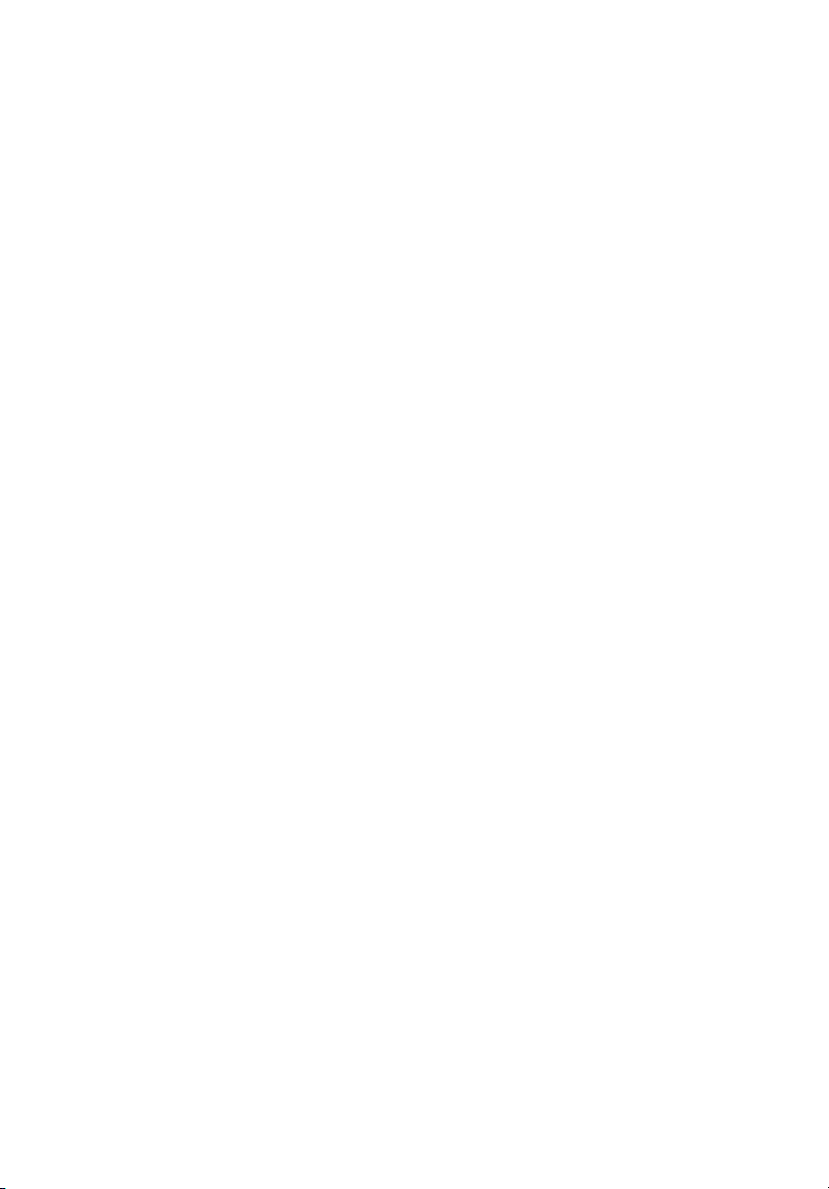
Acer Aspire 2000-seriens
Brugervejledning
Page 2
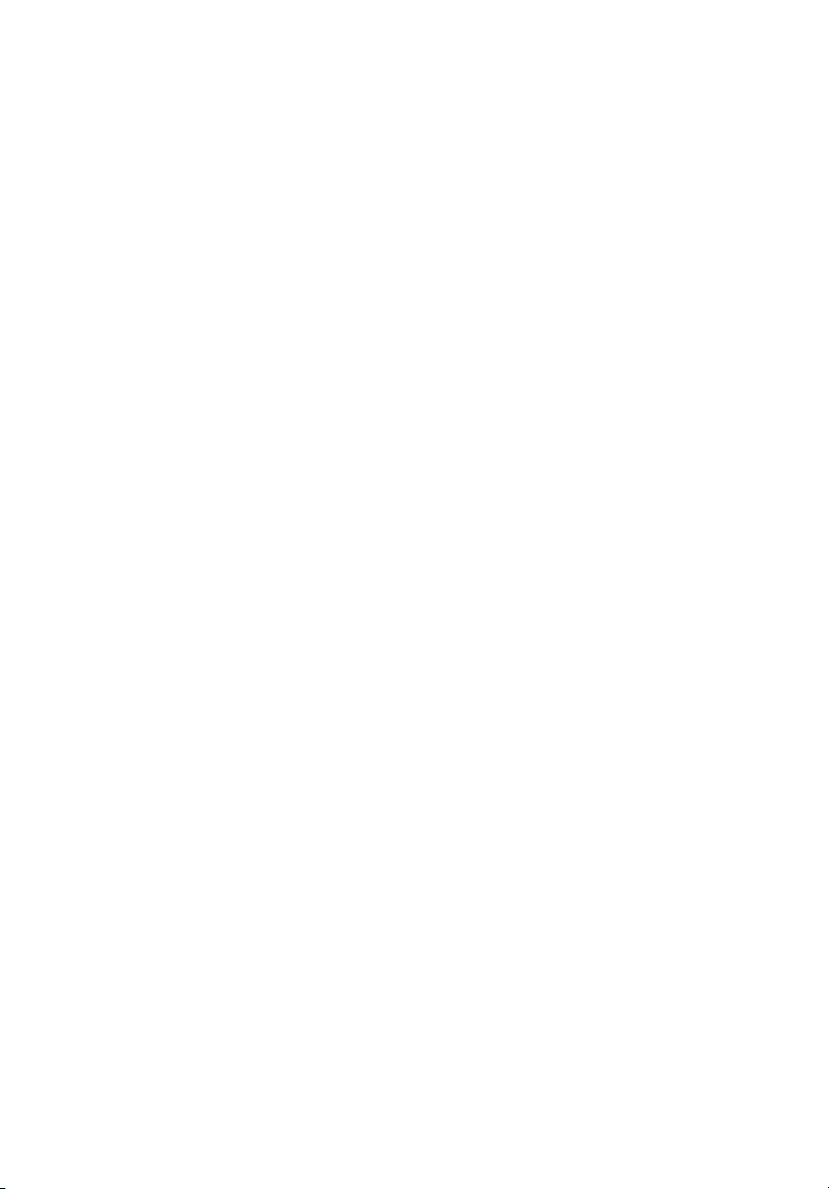
Copyright © 2003
Alle rettigheder forbeholdes.
Brugervejledning til Acer Aspire 2000-seriens notebookcomputer
1. udgave, September 2003
Der kan forekomme periodiske ændringer til oplysningerne i denne publikation uden pligt til
at give besked til andre om en sådan revision eller ændringer. Sådanne ændringer
inkorporeres i nye udgaver af denne vejledning eller supplerende dokumenter og
publikationer. Firmaet fremsætter ikke repræsention eller garantier, det være sig eksplicit
eller implicit, med hensyn til indholdet heri og fralægger sig især ethvert ansvar for implicitte
garantier om salgbarhed eller brugbarhed til et bestemt formål.
Skriv modelnummer, serienummer, købsdato og købssted i felterne herunder. Serienummeret
og modelnummeret findes på en etiket, der sidder på selve computeren. Al korrespondance
vedrørende computeren omfatter oplysninger om serienummer, modelnummer og købsdato.
Ingen del af dette publikation må reproduceres, opbevares i elektroniske anlæg, eller
overføres i nogen form - eller på nogen måde - det være sig elektronisk, mekanisk, ved
fotokopiering, optagelse eller på anden måde uden forudgående skriftlig tilladelse fra Acer
Incorporated.
Acer Aspire 2000-seriens notebookcomputer
Modelnummer: _________________________________
Serienummer:___________________________________
Købsdato: ______________________________________
Købssted:_______________________________________
Alle varemærker og registrerede varemærker tilhører deres respektive ejere.
Page 3
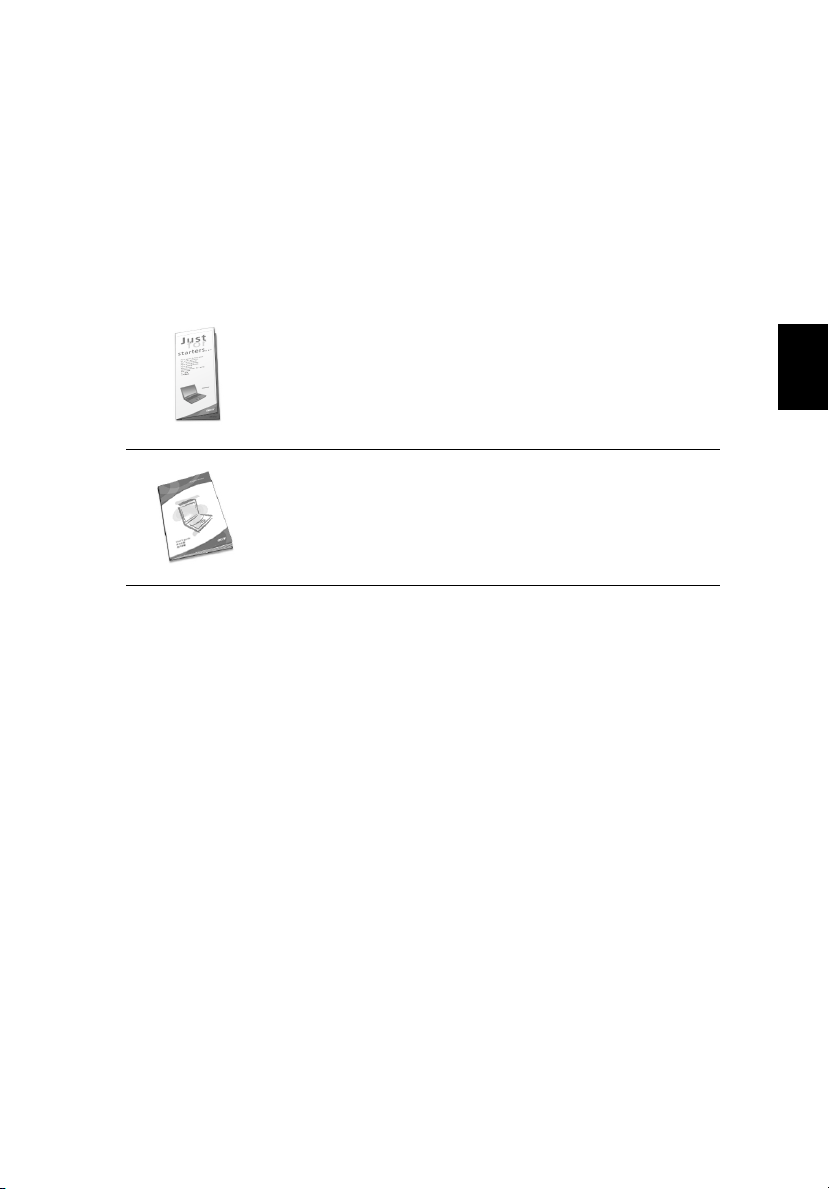
Begynd med det vigtigste
Dine vejledninger
Et sæt vejledninger hjælper dig med at indstille og anvende din Aspirecomputer:
Plakaten Lille introduktionsguide… viser, hvordan du
indstiller computeren.
Denne brugervejledning indeholder klare og præcise
oplysninger til, hvordan du anvender computeren
produktivt. Det anbefales, at du læser den nøje igennem,
og altid fremover har den ved hånden.
Du finder flere oplysninger om vores produkter, service og support på
webstedet www.acer.com.
iii
Dansk
Dansk
Grundlæggende håndtering og tip til, hvordan du bruger computeren
Tænde og slukke for computeren
Hvis du vil tænde for computeren, skal du åbne låget og trykke på
strømknappen på tastaturet.
Gør et af følgende for at slukke for computeren:
• Klik på knappen Start i Windows, og vælg Luk computeren i
menuen, der vises.
• Tryk på strømknappen.
Hvis du vil anvende denne metode, skal du først klikke på ikonet
Strømstyring i Windows Kontrolpanel og derefter kontrollere, at
strømknappen er indstillet til at lukke ned, når der trykkes på den.
Page 4
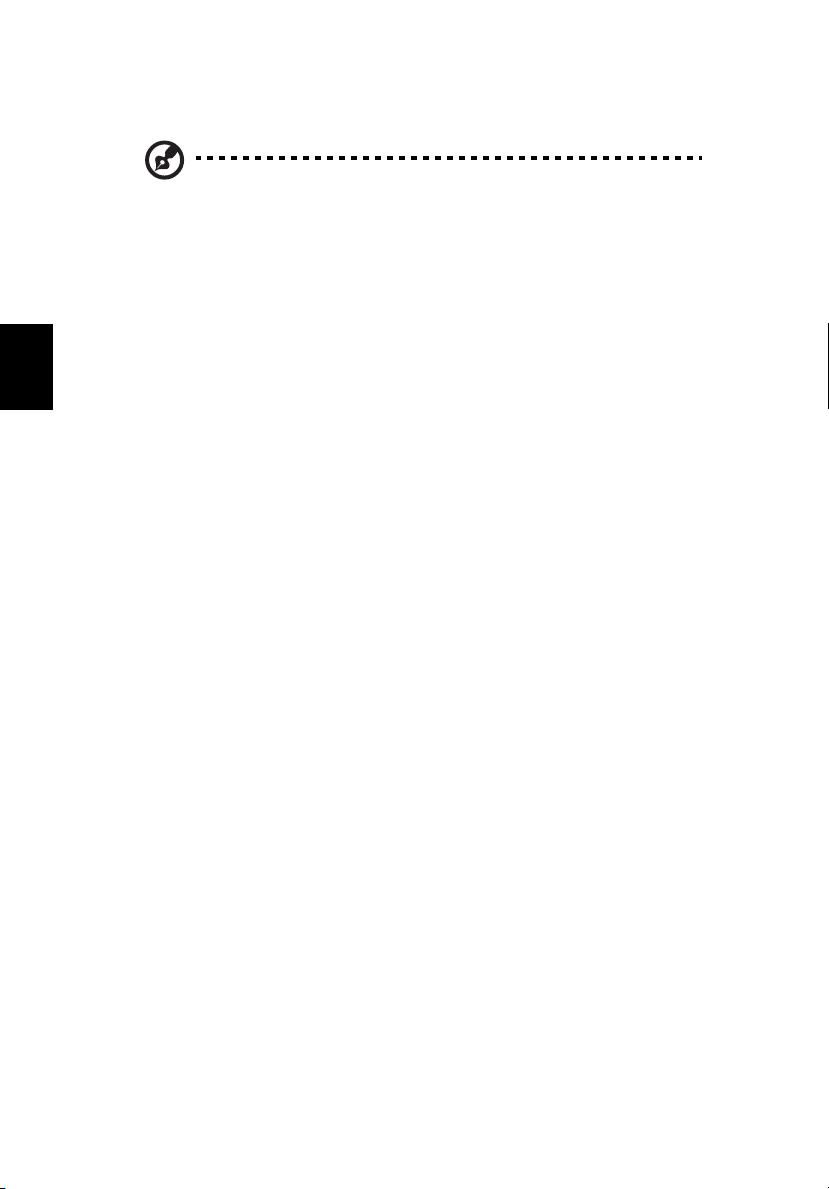
iv
Se hjælpen til Windows for at få flere oplysninger.
Bemærk: Hvis du ikke kan lukke computeren på en normal måde,
skal du trykke og holde strømknappen nede i mere end fire
sekunder. Du skal vente mindst to sekunder, inden du tænder for
computeren igen.
Håndtering af computer
Computeren er en god investering, hvis du behandler den ordentligt.
Dansk
• Udsæt ikke computeren for direkte sollys. Placer ikke computeren i
nærheden af en varmeflade, f.eks. en radiator.
• Udsæt ikke computeren for temperaturer under 0°C (32°F) eller
over 50°C (122°F).
• Udsæt ikke computeren for magnetiske felter.
• Udsæt ikke computeren for regn eller fugt.
• Undgå at spilde vand eller væsker på computeren.
• Udsæt ikke computeren for hårde slag eller vibrationer.
• Udsæt ikke computeren for støv eller snavs.
• Sæt ikke genstande ovenpå computeren.
• Smæk ikke låget i. Luk forsigtigt computeren.
• Sæt ikke computeren ovenpå ustabile eller ujævne overflader.
Behandling af AC-adapter
Det er vigtigt, at du holder øje med AC-adapteren.
• Slut ikke adapteren til en anden enhed.
• Træd ikke på strømledningen, og sæt ikke tunge genstande
ovenpå ledningen. Hold strømledningen væk fra områder, hvor
folk muligvis kan gå eller falde over den.
• Træk ikke i strømledningen, når du tager den ud af stikkontakten.
Tag om ledningen, og træk den ud af stikkontakten.
• Den samlede amperedimensionering for udstyr, der er tilsluttet en
stikkontakt, må ikke overstige amperedimensioneringen for
kontakten.
Page 5
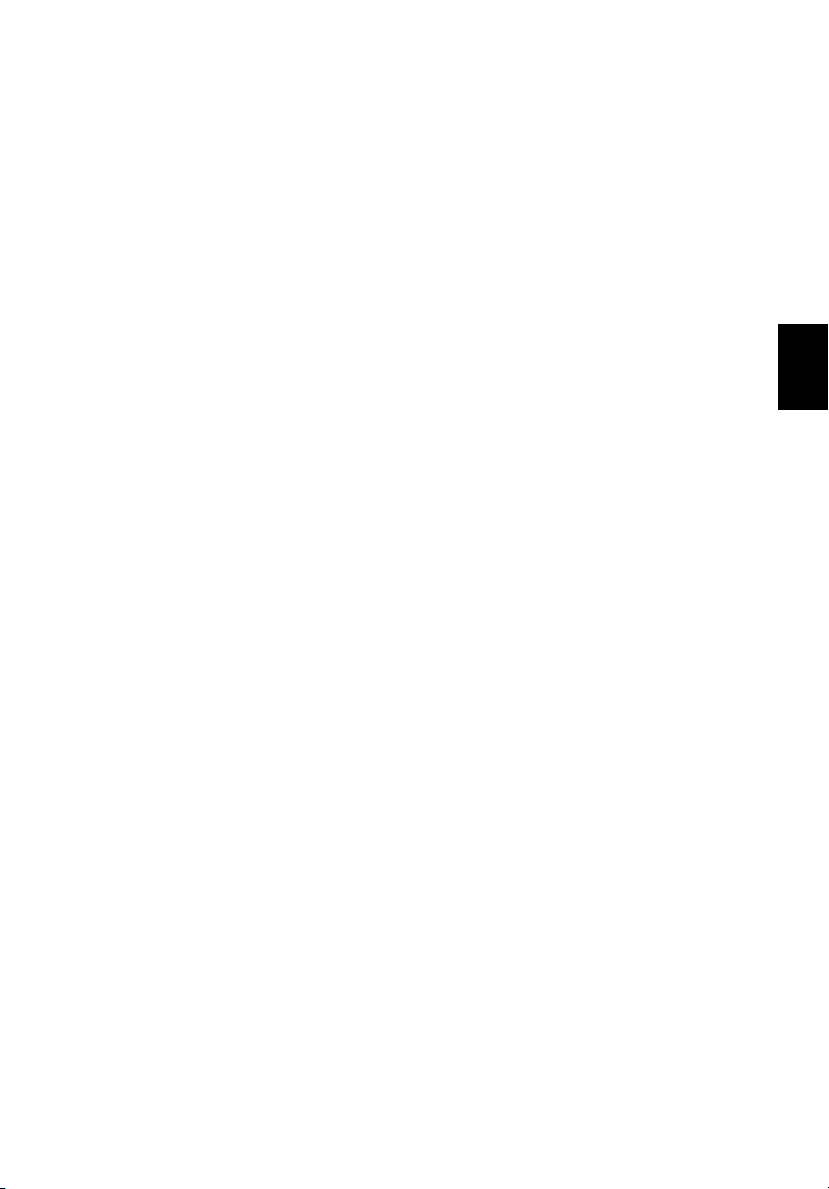
Behandling af batteripakke
v
Det er også vigtigt, at du ser efter computerens batteripakke.
• Brug den korrekte batterimodel til computeren. Brug ikke andre
batterityper.
• Sluk for strømmen, inden du fjerner eller erstatter batteriet.
• Pil ikke ved batteriet. Hold batteriet væk fra børn.
• Smid batterier ud i henhold til de lokale regler. Genbrug, hvis det
er muligt.
Rengøring og service
Når du rengører computeren, er det vigtigt, at du følgende
nedenstående trin:
• Sluk for computeren, og fjern batteriet.
• Fjern AC-adapteren.
• Rengør med en blød klud, der er fugtet med lidt vand. Brug ikke
flydende rengøringsmidler eller spraydåser.
Se kapitlet “Ofte stillede spørgsmål” på side 63, hvis et af følgende
opstår:
• Du taber computeren eller ødelægger mappen.
• Du spilder væske på computeren.
• Computeren fungerer ikke normalt.
Dansk
Dansk
Page 6
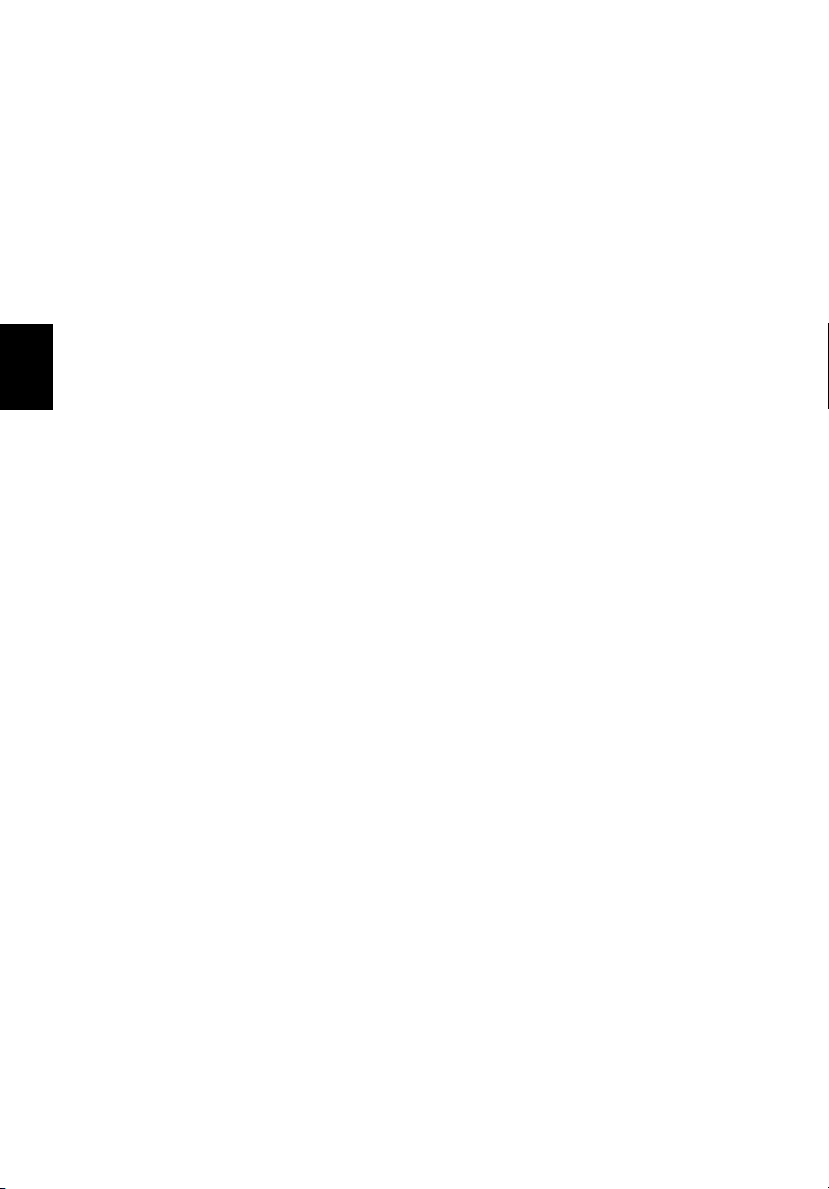
vi
Dansk
Page 7
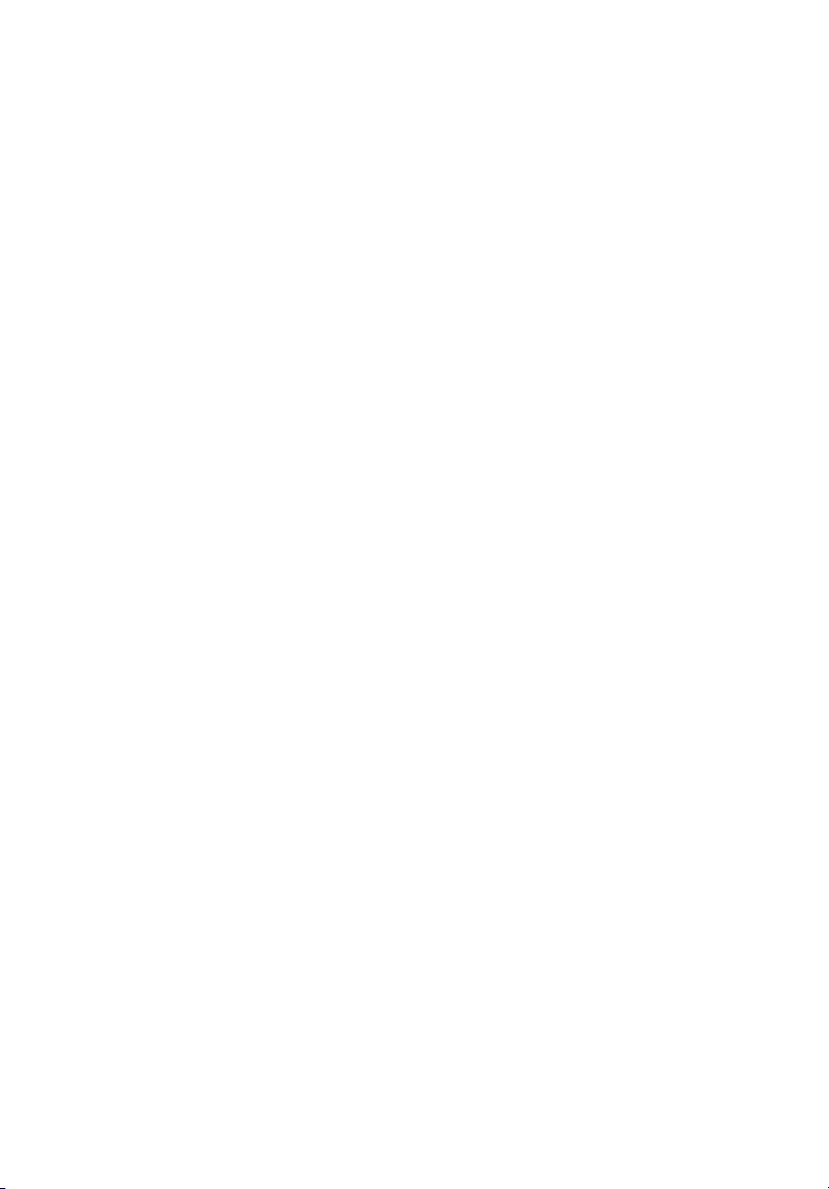
Begynd med det vigtigste iii
Dine vejledninger iii
Grundlæggende håndtering og tip til, hvordan du
bruger computeren iii
Lær computeren at kende 1
En tur gennem computeren 3
Set åbnet forfra 3
Set forfra 4
Øverste visning 5
Set fra venstre 6
Set fra højre 7
Set bagfra 8
Set nedefra 9
Funktioner 10
Skærm 11
Indikatorer 12
Tastatur 14
Specielle taster 14
Pegefelt 19
Pegefelt - grundlæggende 19
Starttaster 21
Lagring 22
Skubbe den optiske disk ud 22
Forbindelsesvalg 23
Ethernet og LAN 23
Fax/datamodem 24
Lyd 25
Mediekontrolknap 26
Sikring af computer 27
Sikkerhedsstik 27
Adgangskoder 27
Indhold
Drift med batteri 29
Batteripakke 31
Batteripakke - karakteristika 31
Installering og fjernelse af batteripakke 32
Opladning af batteri 33
Kontrol af batteriniveauet 33
Optimering af batteriets levetid 33
Advarsel om at batteriniveauet er lavt 34
Strømstyring 35
Page 8
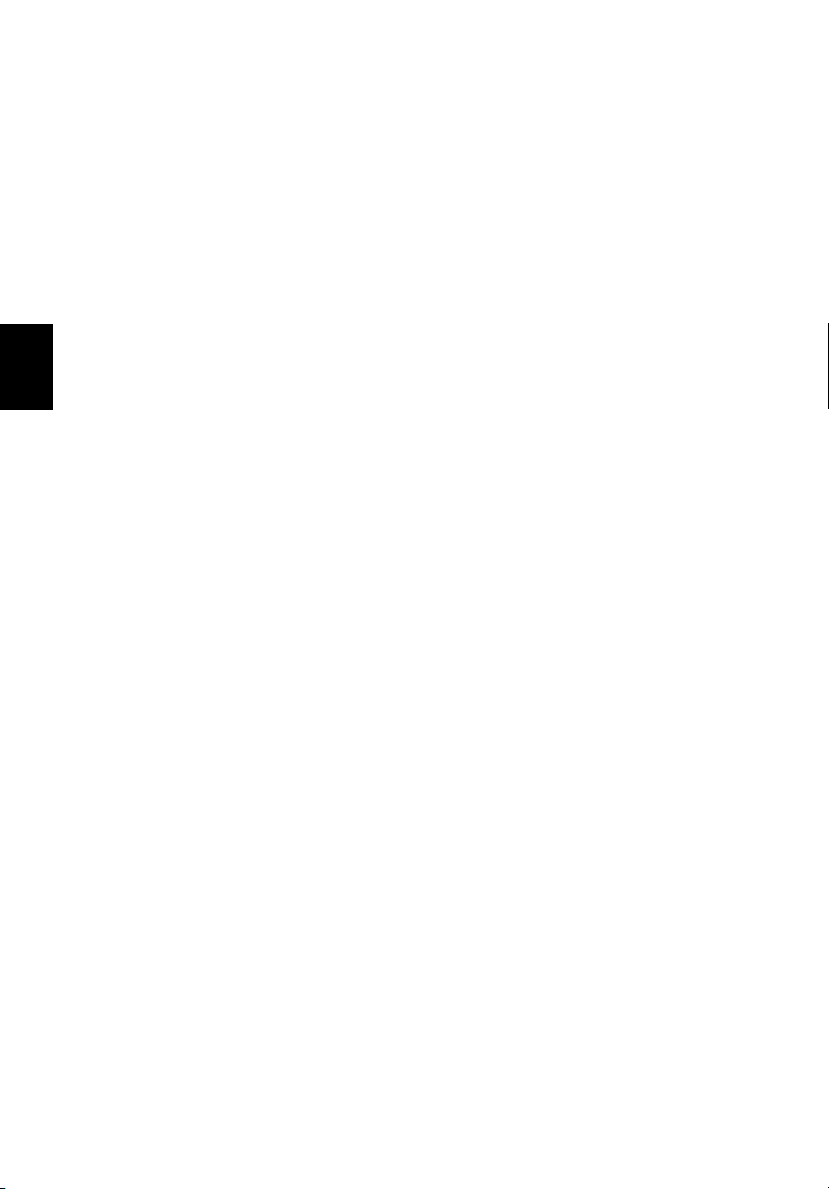
viii
Eksternt udstyr og valgmuligheder 37
Eksterne visningsenheder 39
Eksterne inputenheder 39
Eksternt tastatur 39
Eksternt numerisk tastatur 39
Eksterne pegeenheder 40
USB-enheder 40
IEEE 1394-port 41
Printer 42
Lydenheder 42
Udvidelsesenheder 43
Pc-kort 43
Dansk
Forskellige valgmuligheder 44
Batteripakke 44
AC-adapter 44
Opgradering af nøglekomponenter 45
Opgradering af hukommelse 45
Opgradering af harddisk 46
Sådan flytter du computeren 47
Afbryde forbindelse til desktop 49
Flytte rundt 50
Klargøring af computer 50
Hvad du skal medbringe til korte møder 50
Hvad du skal medbringe til lange møder 50
Tage computeren med hjem 51
Forberedelse af computer 51
Hvad skal du tage med 51
Særlige overvejelser 51
Opsætning af et hjemmekontor 52
Rejse med computeren 53
Klargøring af computer 53
Hvad skal du tage med 53
Særlige overvejelser 53
Rejse internationalt med computeren 54
Klargøring af computer 54
Hvad skal du tage med 54
Særlige overvejelser 54
Software 55
Systemsoftware 57
Launch Manager 57
Aspire Arcade 58
Page 9
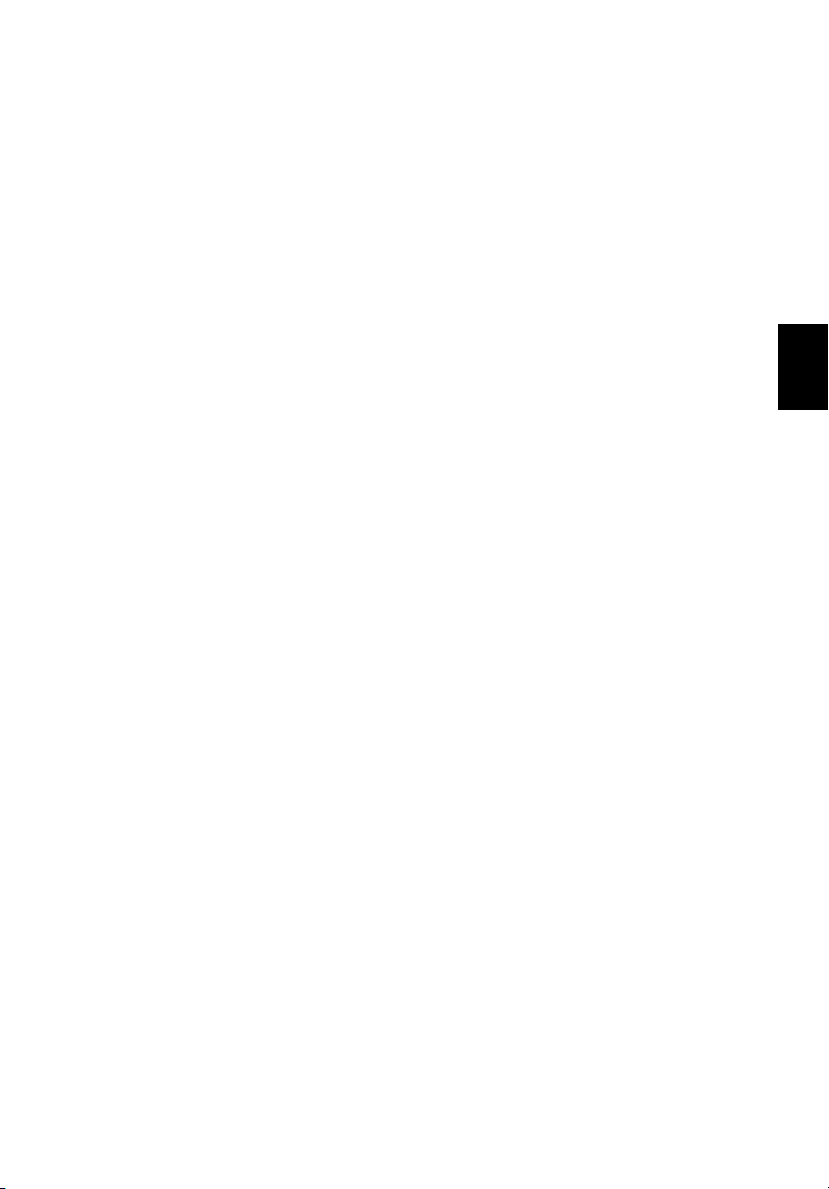
Funktioner til opsætning af BIOS 60
ix
Fejlfinding 61
Ofte stillede spørgsmål 63
Appendiks A Specifikationer 67
Appendiks B Bemærkninger 73
Indeks 97
English
Dansk
Page 10
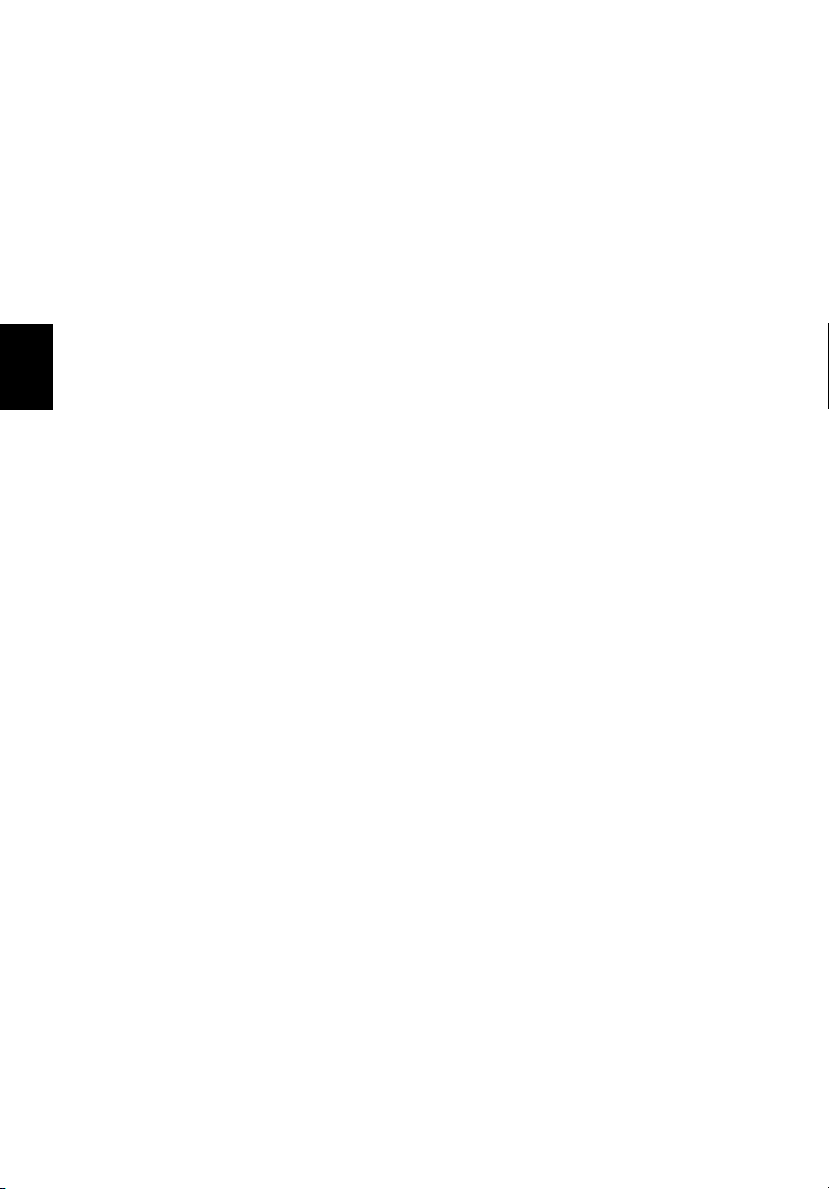
x
Dansk
Page 11
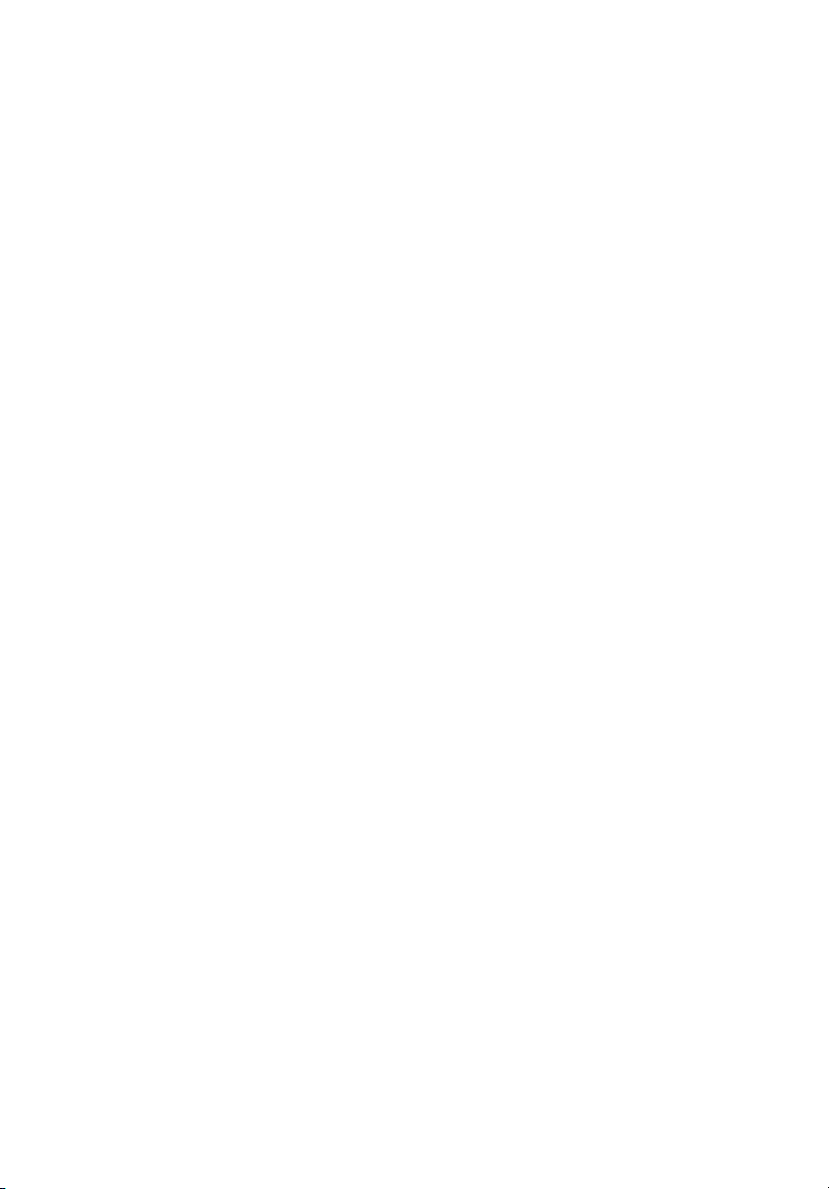
Lær computeren at
kende
Page 12
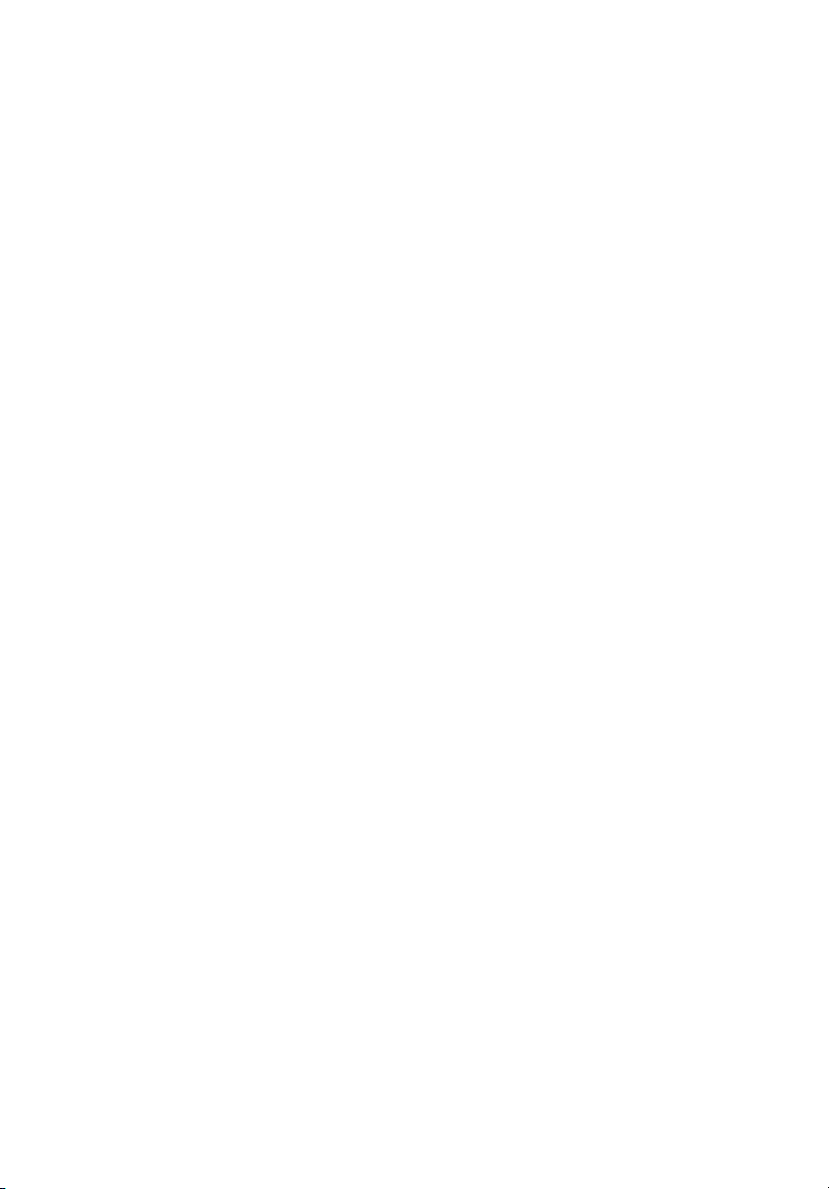
Aspire 2000-seriens notebookcomputer
kombinerer solid ydeevne, alsidighed,
multimediefunktioner og bærbarhed i et stilrent
design. Øg produktiviteten ved at kunne
arbejde overalt.
Dette kapitel indeholder en omfattende "tur"
gennem computerens funktioner.
Page 13
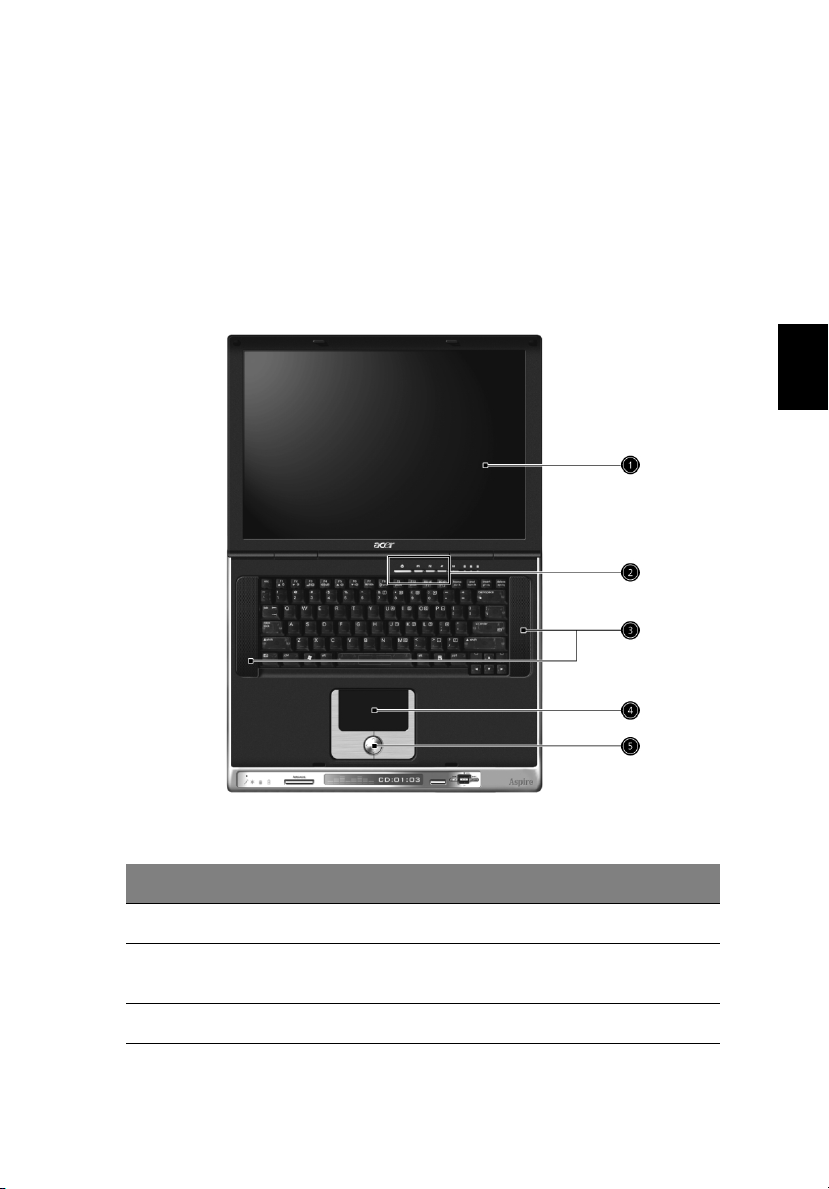
En tur gennem computeren
3
Når du har indstillet din nye Aspire-notebookcomputer, som illustreret
på plakaten Lille introduktionsguide…, bør du bruge et par minutter
på at udforske enheden.
Set åbnet forfra
Dansk
Dansk
# Indstilling Beskrivelse
1 Skærm Widescreen-visning giver visuelt output.
2 Starttaster 4 taster, der kan programmeres til at starte i
programmer, du ofte anvender.
3 Højttaler Leverer output i stereolyd.
Page 14
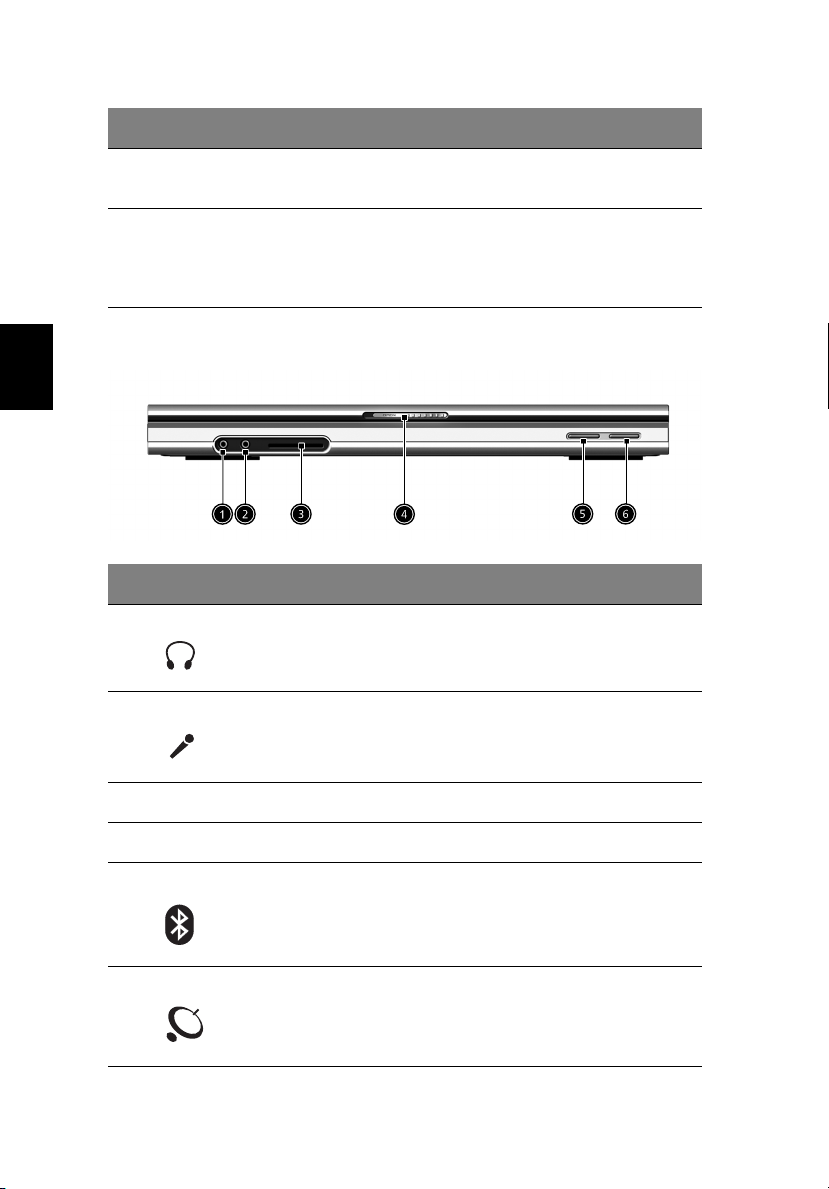
4
# Indstilling Beskrivelse
Lær computeren at kende
4 Pegefelt Berøringsfølsom plade, der fungerer på samme
5 Kliktaster og 4-vejs
rulletast
måde som en computermus.
Højre- og venstre tast, der leverer samme
funktioner som tasterne på en computermus.
Rulletasten ruller op og ned samt til højre og
venstre i vinduets indhold.
Set forfra
Dansk
# Indstilling Beskrivelse
1 Hovedtelefonstik Slutter hovedtelefoner til lydoutputtet.
2 Mikrofonstik Slutter en ekstern mikrofon til lydinputtet.
3 4-i-1-kortlæser Understøtter MS/MMC/SD/SM-memorysticks.
4 Lås Låser og åbner låget.
5 Bluetooth-knap Indeholder (valgfri) Bluetooth-funktioner.
6 Trådløs-knap Slår en valgfri intern trådløs enhed til eller fra.
Page 15
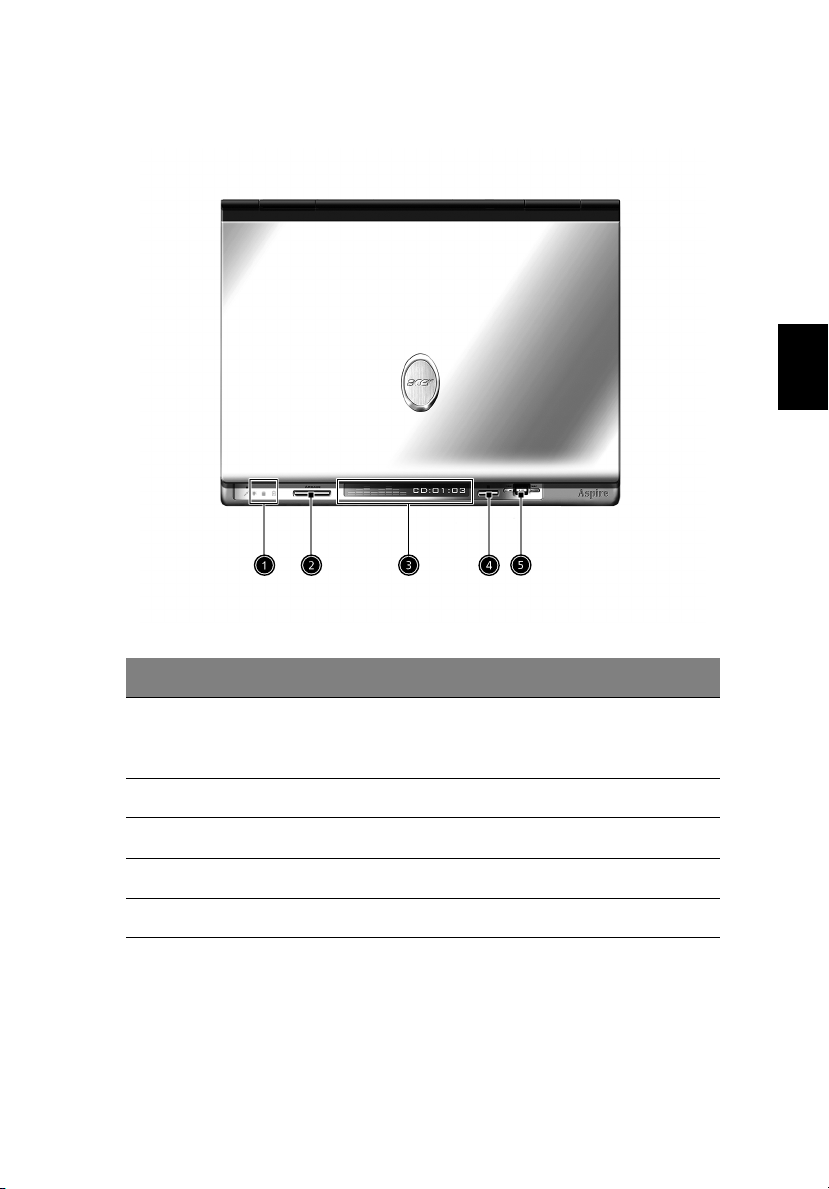
Øverste visning
5
Dansk
Dansk
# Indstilling Beskrivelse
1 Statusindikatorer Syv LED'er (light emitting diodes), der
2 Arcade Multimedieknap.
3 LCM Panel Panelkontrolvisning.
4 Stopknap Stopper Arkade-programmet.
5 Navigationsknap Multimedieknap.
viser en status for computeren og dens
komponenter.
Page 16
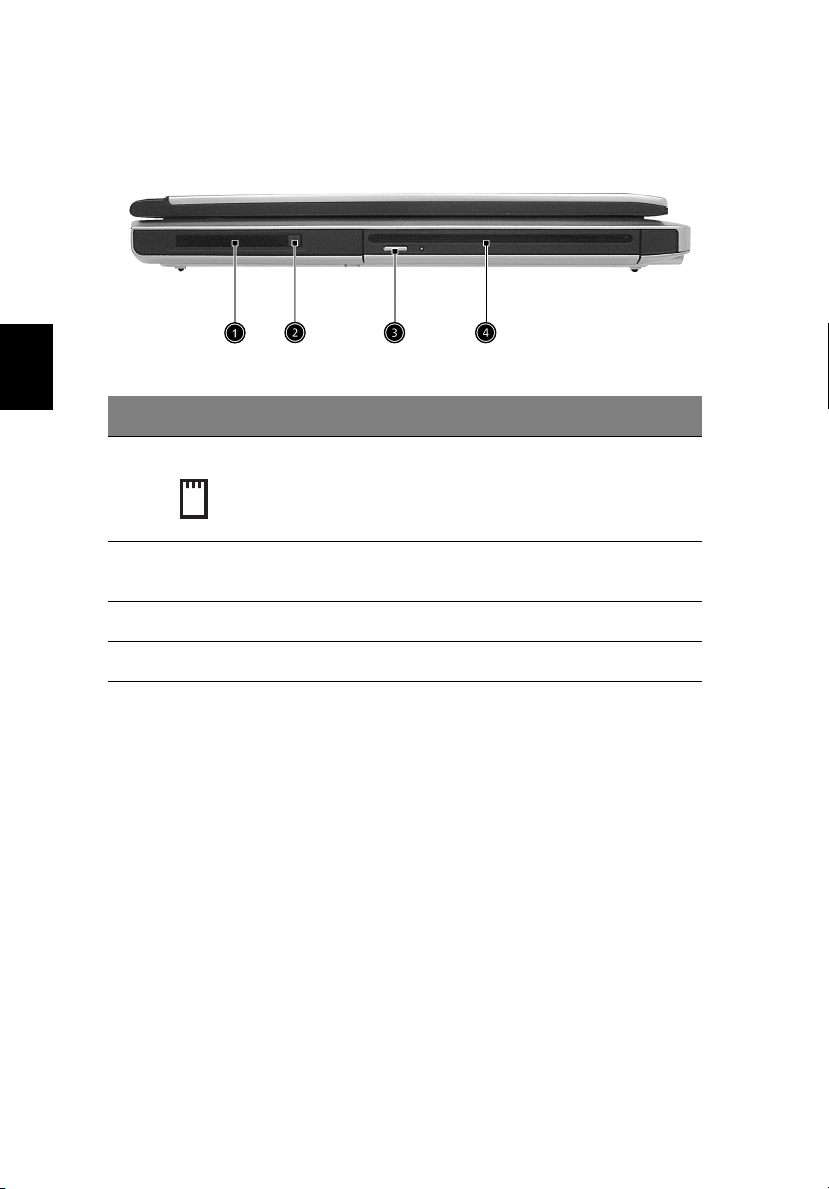
6
Lær computeren at kende
Set fra venstre
Dansk
# Indstilling Beskrivelse
1 Stik til pc-kort Stikket understøtter et standard Type II-
2 Eject-knap til pc-kort Tryk på eject-knappen for at fjerne pc-
3 Udløserknap Skubber en disk ud.
4 Stik til optisk Understøtter en optisk disk.
eller PC-kort (PCMCIA eller CardBus).
kortet fra pc-stikket.
Page 17
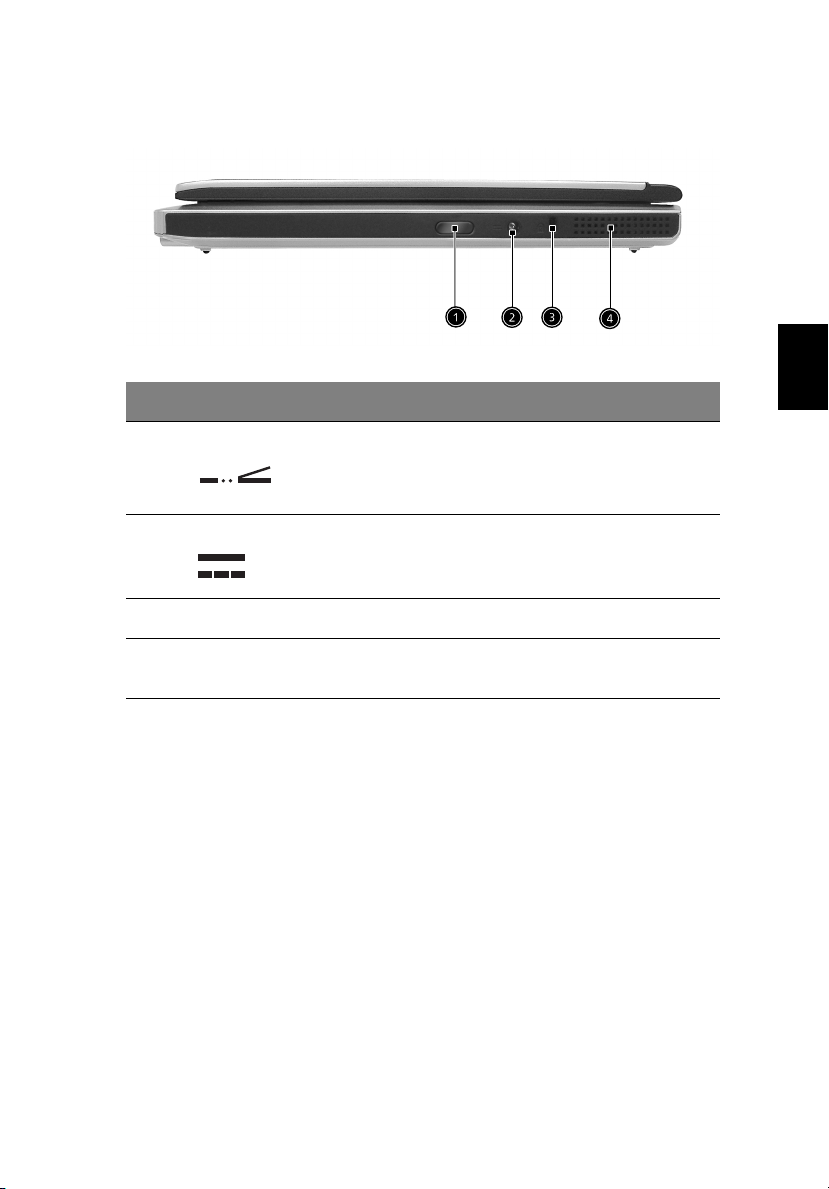
Set fra højre
# Indstilling Beskrivelse
7
Dansk
Dansk
1 Infrarød port Danner grænseflade med infrarøde
2 DC-indstik Tilslutter AC-adapteren.
3 Kensington-låsestik Til anvendelse af et sikkerhedsstik.
4 Ventilationsåbninger Sørger for, at computeren er kold, selv
enheder (f.eks. infrarød printer, IRforberedt computer).
efter lang tids brug.
Page 18
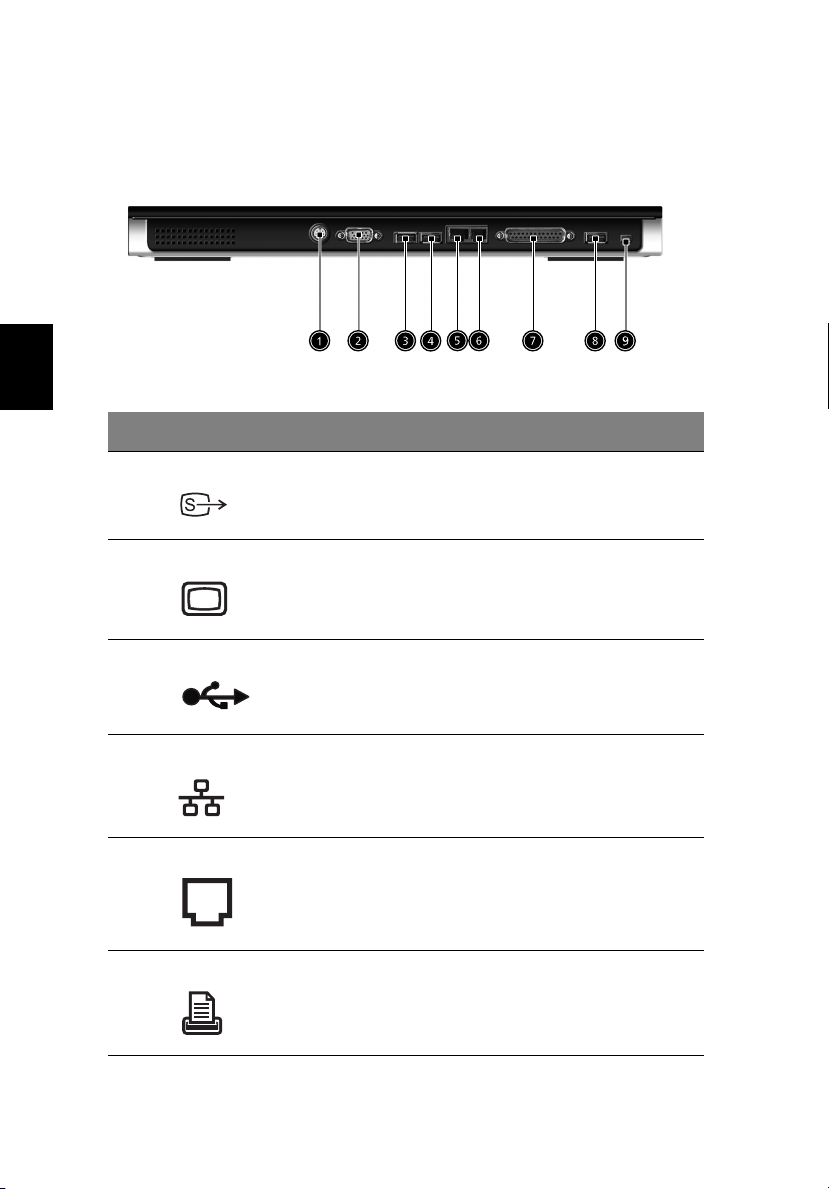
8
Lær computeren at kende
Set bagfra
Dansk
# Indstilling Beskrivelse
1 S-video Til tilslutning af et tv eller en skærmenhed
2 Ekstern skærmport Tilslutter en ekstern skærmmonitor (VGA).
3,4,8USB-porte Tre 2,0-porte til tilslutning af USB-enheder.
5 Netværksstik Slutter computeren til et Ethernet 10/100-
6 Modemstik Slutter det indbyggede fax/datamoden til en
7 Parallelport Tilslutter en parallelenhed, f.eks. en printer.
med S-videoindgang.
baseret netværk.
telefonlinje.
Page 19
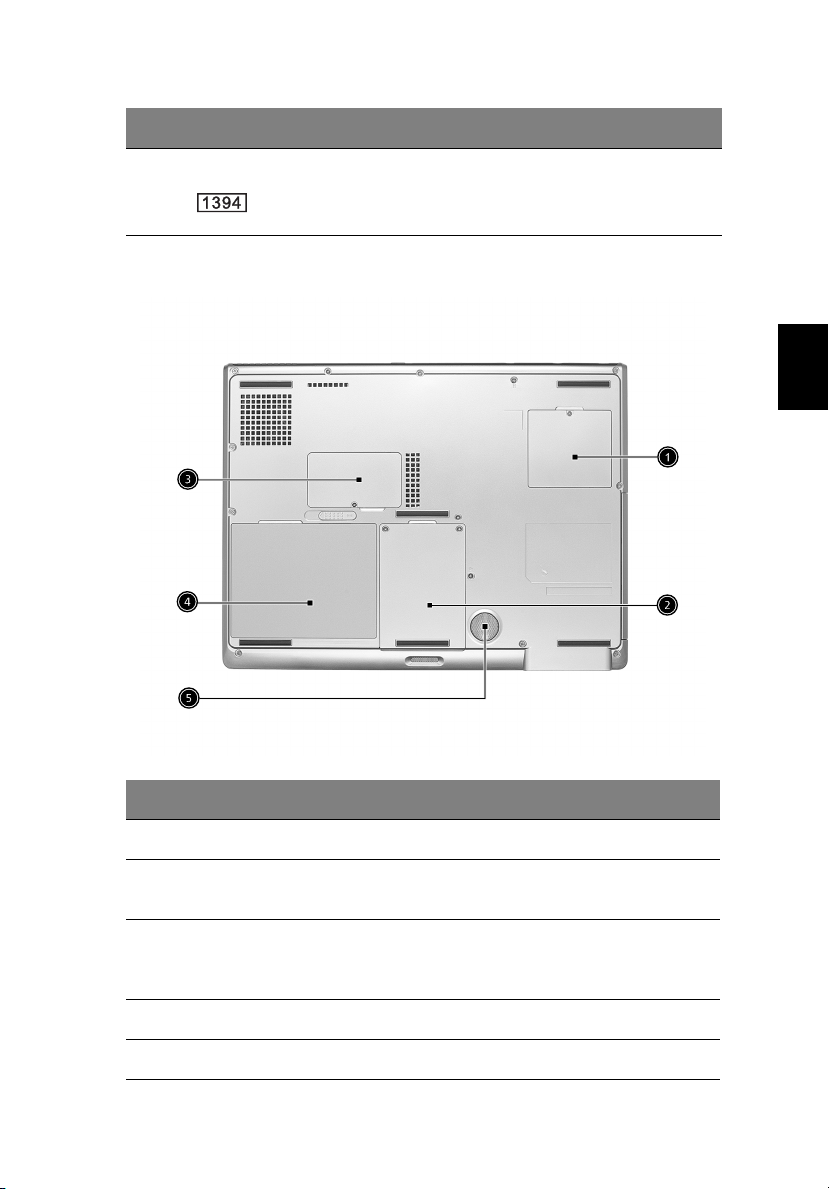
# Indstilling Beskrivelse
9
9 IEEE 1394-port Til tilslutning af en IEEE 1394-enhed.
Set nedefra
Dansk
Dansk
# Indstilling Beskrivelse
1 Mini-PCI-stik Stik til mini-PCI-kort.
2 Harddisk Udskifteligt låg giver adgang til
computerens harddisk.
3 Hukommelse Udskifteligt låg giver adgang til
hukommelsesstik til opgradering af
computerens hukommelse.
4 Batteri Computerens udskiftelige batteri.
5 Subwoofer Højttaler, der udsender baslyd.
Page 20
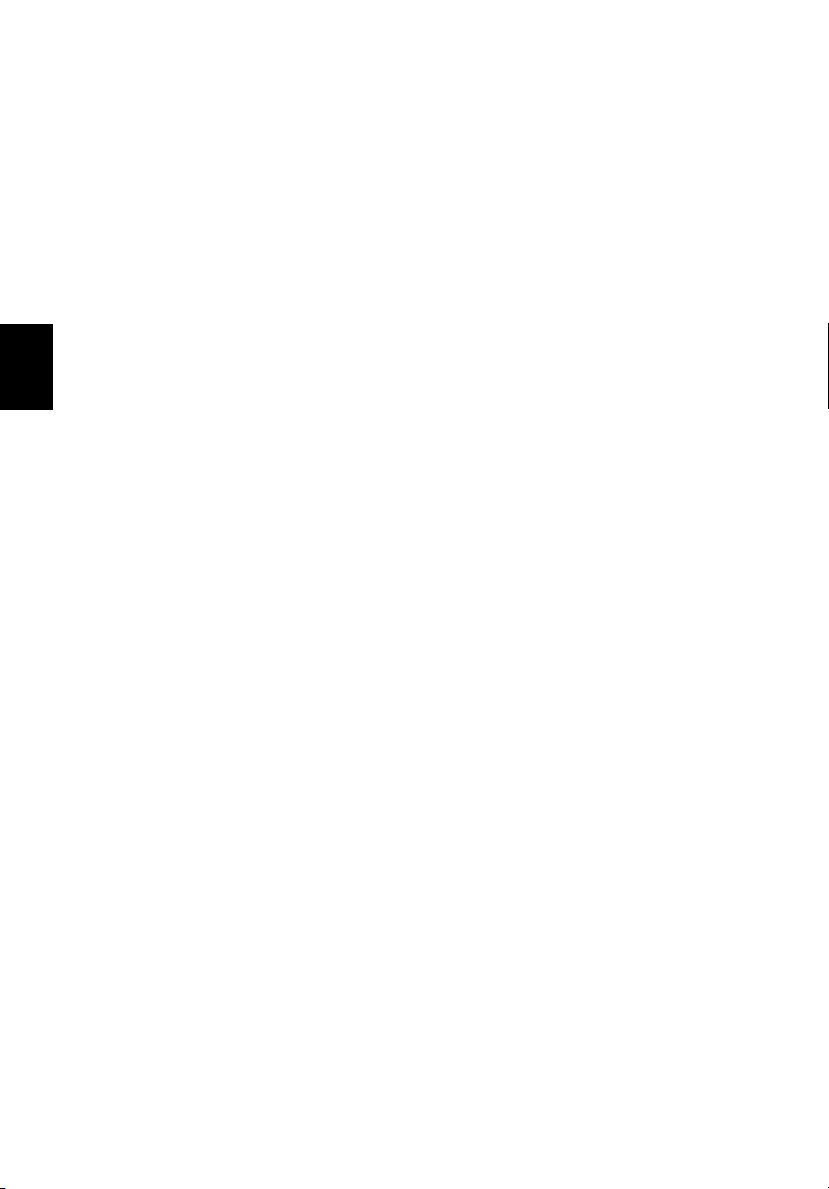
10
Lær computeren at kende
Funktioner
Ydeevne
• Intel® Pentium® M-processor på 1,4GHz eller højere processor.
• 2 hukommelsesstik til understøttelse af 333MHz DDR, kan
opgraderes til 2GB.
• 30 GB og højere Enhanced-IDE-harddiskdrev.
Multimedie
• Indbygget optisk drev (Flytbart DVD/CD-RW-combo- eller flytbart
Dansk
genskrivbart DVD-drev).
• 15,4" TFT XGA 1280x800(WXGA) / 1680x1050(WXGA+)-panel.
• Indbyggede højttalere.
• Lydinput- og outputstik.
Forbindelse
• Integreret 10/100Mbps Ethernet-forbindelse.
• Indbygget 56Kbps fax/datamodem.
• Tre USB-2.0-porte (universal serial bus).
• En IEEE 1394-port.
• 802,11b og 802,11a/b trådløs LAN og Bluetooth (vilkårligt
fabrikat).
Brugervenligt design
• Robust, men ekstrem bærbar, konstruktion.
• Stilfuldt udseende.
• Standardtastatur 85 taster med fire programmerbare starttaster.
• Komfortabel platform med velplaceret pegefelt.
Udvidelse
• Stik til pc-kort giver mulighed for en række tilføjelsesmuligheder.
• Opgraderbar harddisk og hukommelsesmoduler.
Page 21
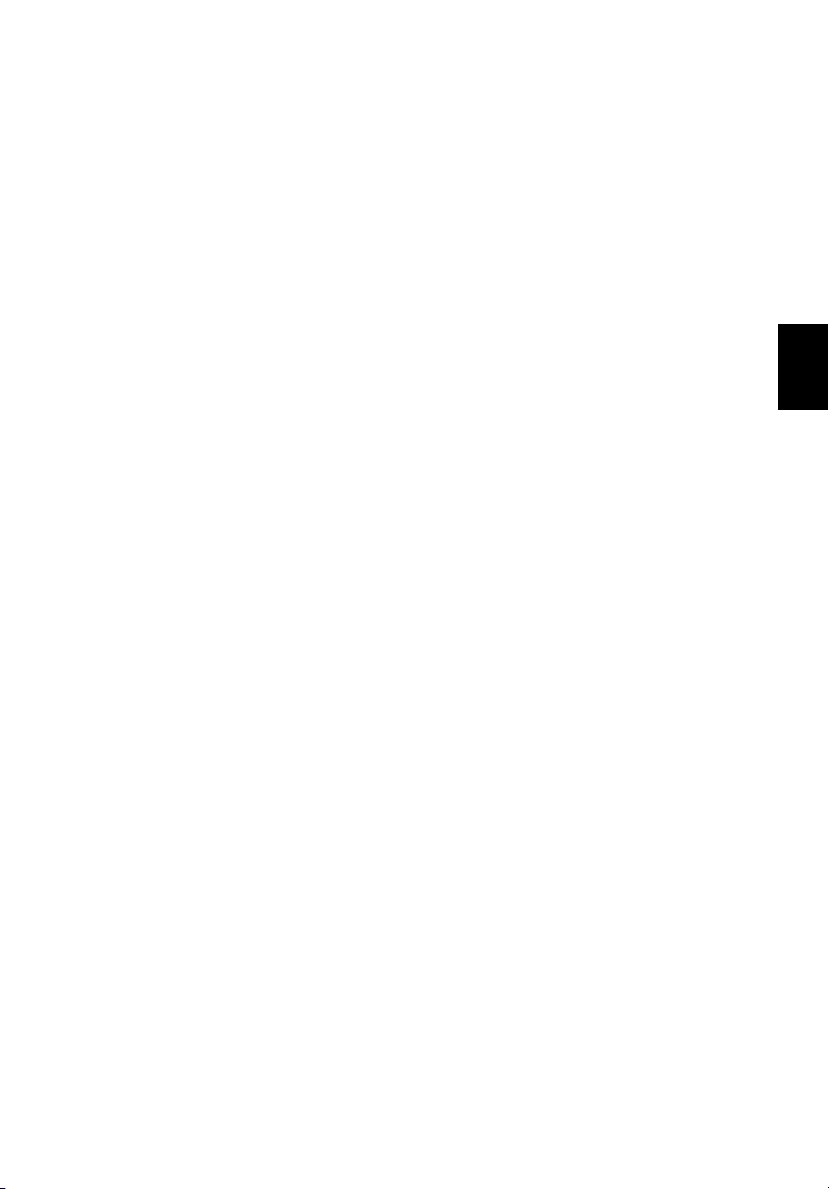
Skærm
11
• Det 15,4” skærmpanel leverer et stor visningsområde med
maksimal effektivitet og brugervenlighed. TFT (Thin-Film
Transistor) understøtter op til WSXGA-opløsning.
• ATI Radeon 9200 med 64MB/128MB(valgfri) DDR VGAhukommelse.
• Understøttet samtidig visning af LCD og CRT.
• S-video for udgang til tv eller skærmenhed, som understøtter Svideo-input.
• En 1x16 LCM til multimediefunktion og visning af
statusmeddelelse.
• Understøttelse af dobbelt visning.
Dansk
Dansk
Page 22
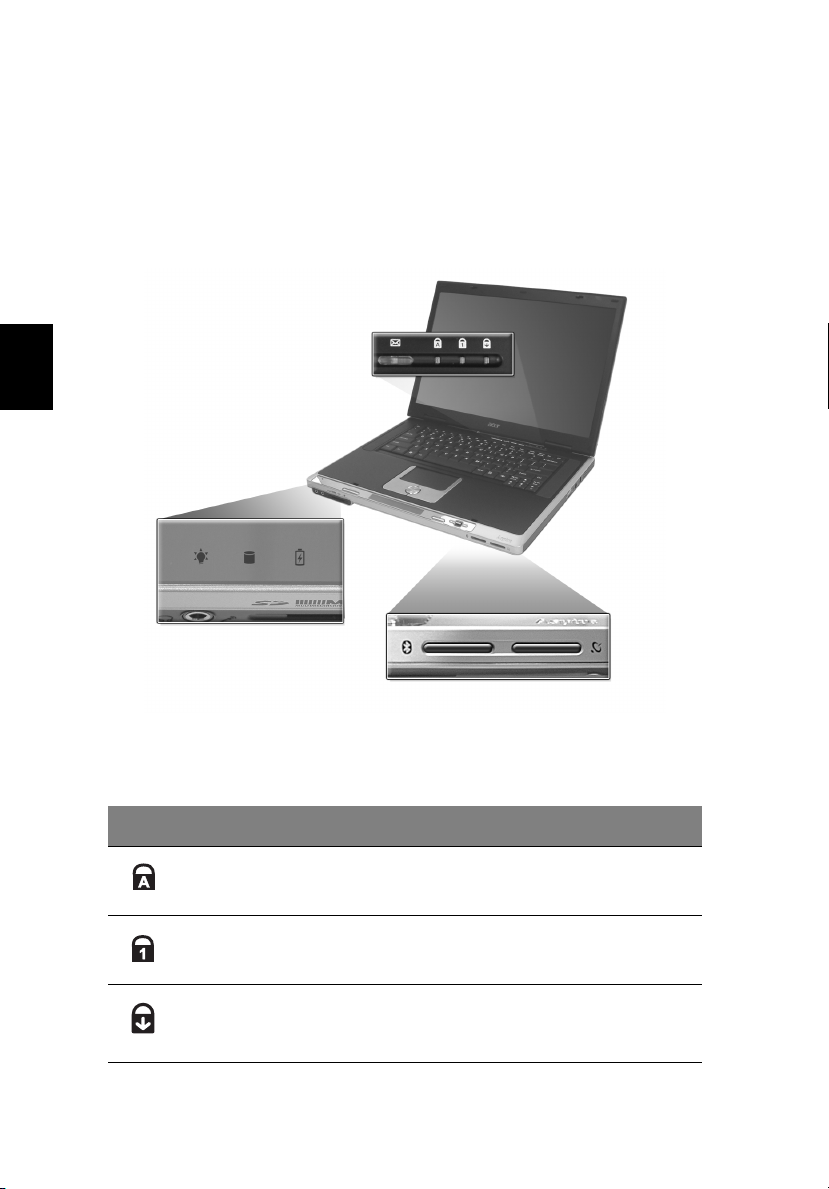
12
Lær computeren at kende
Indikatorer
Computeren indeholder en række med tre indikatorer, som er placeret
over tastaturet, herudover er der placeret fem indikatorer foran
platformen. Disse indikatorer vises status for computeren og dens
komponenter.
Dansk
Tre indikatorer, der er placeret over tastaturet, indeholder følgende
statusoplysninger:
Ikon Beskrivelse
Caps Lock er aktiv.
Num Lock er aktiv.
Scroll Lock er aktivt.
Page 23
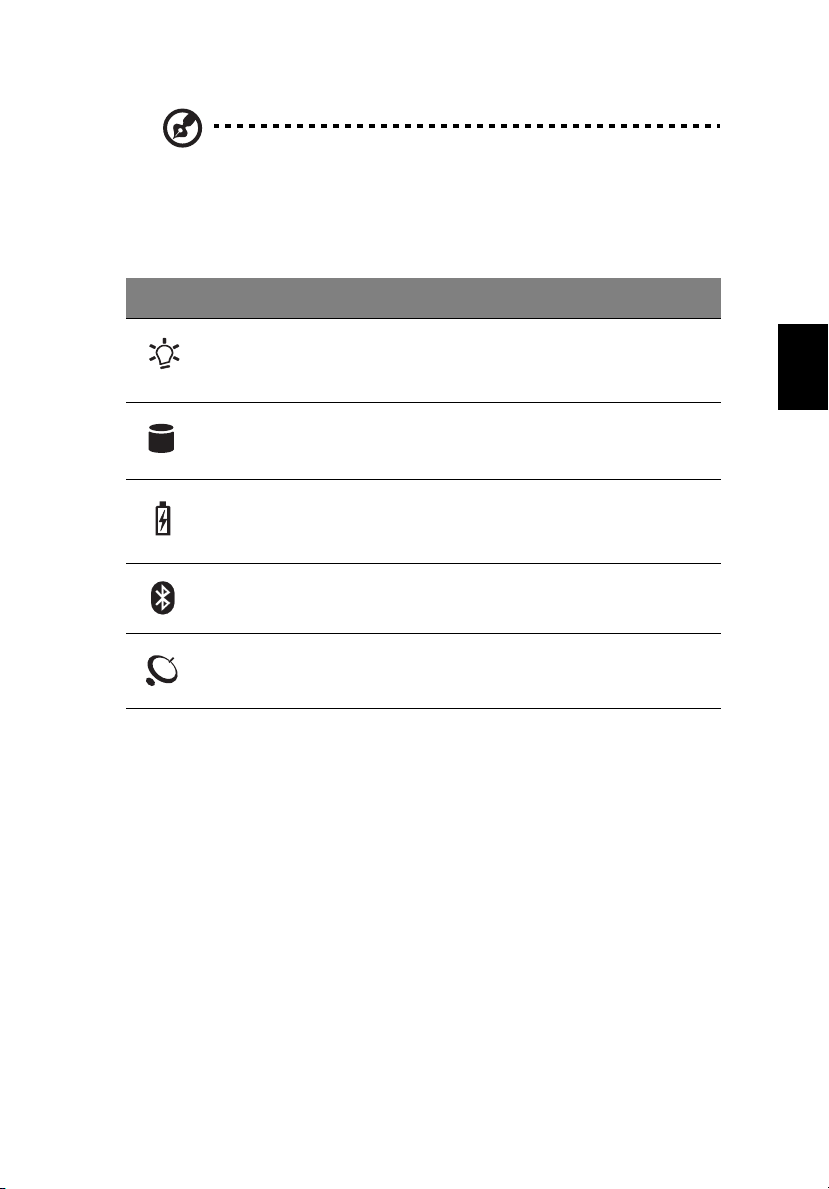
13
Bemærk: Tastaturlåsen skal være tændt, for at du kan anvende
det indbyggede numeriske tastatur.
Fem indikatorer, der er placeret forrest, indeholder følgende
statusoplysninger:
Ikon Indstilling Beskrivelse
Strømtilstand • Konstant grøn -- tændt
• Blinkende orange -- standbytilstand
• Orange -- dvaletilstand
Harddisktilstand
Batteritilstand • Blå -- fuldt opladet
Bluetoothtilstand
Trådløs LANtilstand
• Lyser for at indikere, at harddisken læser
eller skriver data.
• Blinkende orange -- under opladning
• Orange -- lavt strømniveau
Lyser for at angive, at Bluetooth er aktiveret
(valgfrit).
Lyser for at angive status for kommunikation
via trådløst LAN (valgfrit).
Dansk
Dansk
Page 24
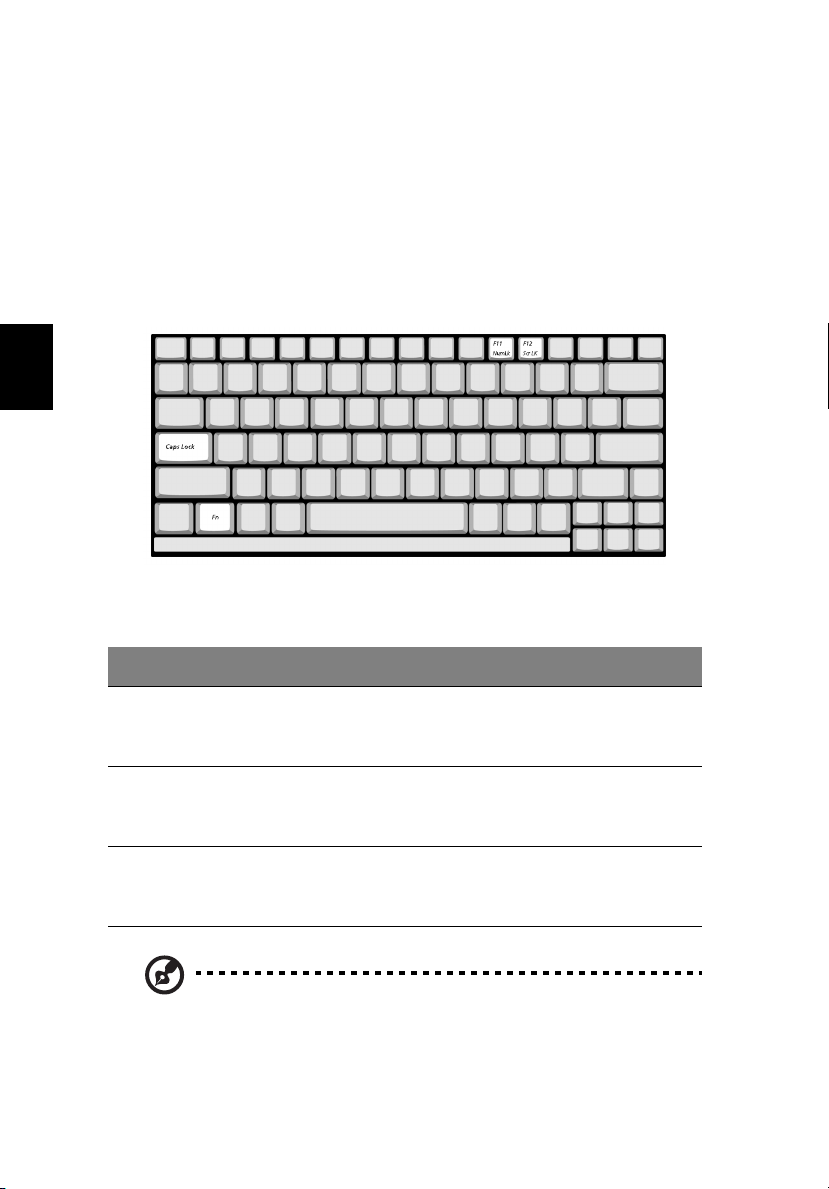
14
Lær computeren at kende
Ta s t a tur
Tastaturet indeholder taster i fuld størrelse med et integreret numerisk
tastatur, separate markørkontroltaster, to Windows-taster og tolv
funktionstaster (hot keys).
Specielle taster
Låsetaster
Dansk
Computeren indeholder tre låsetaster, hver tast har sin egen
statusindikatorlampe.
Låsetast Beskrivelse
Caps Lock Når Caps Lock er tændt, skrives alle alfanumeriske tegn med
store bogstaver. Caps Lock slås til og fra ved at trykke på Caps
Lock-tasten på venstre side af tastaturet.
Num Lock Når Num Lock er tændt, kan det integrerede numeriske
Scroll Lock Når Scroll Lock er tændt, hopper skærmen en linje op eller
tastatur anvendes. Slås til og fra ved at trykke på Fn + F11
samtidigt.
ned ad gangen, når der trykkes på markørkontroltasterne Op
og Ned.
Bemærk: Scroll Lock fungerer ikke i alle programmer. Slås til og
fra ved at trykke på Fn + F12 samtidigt.
Page 25
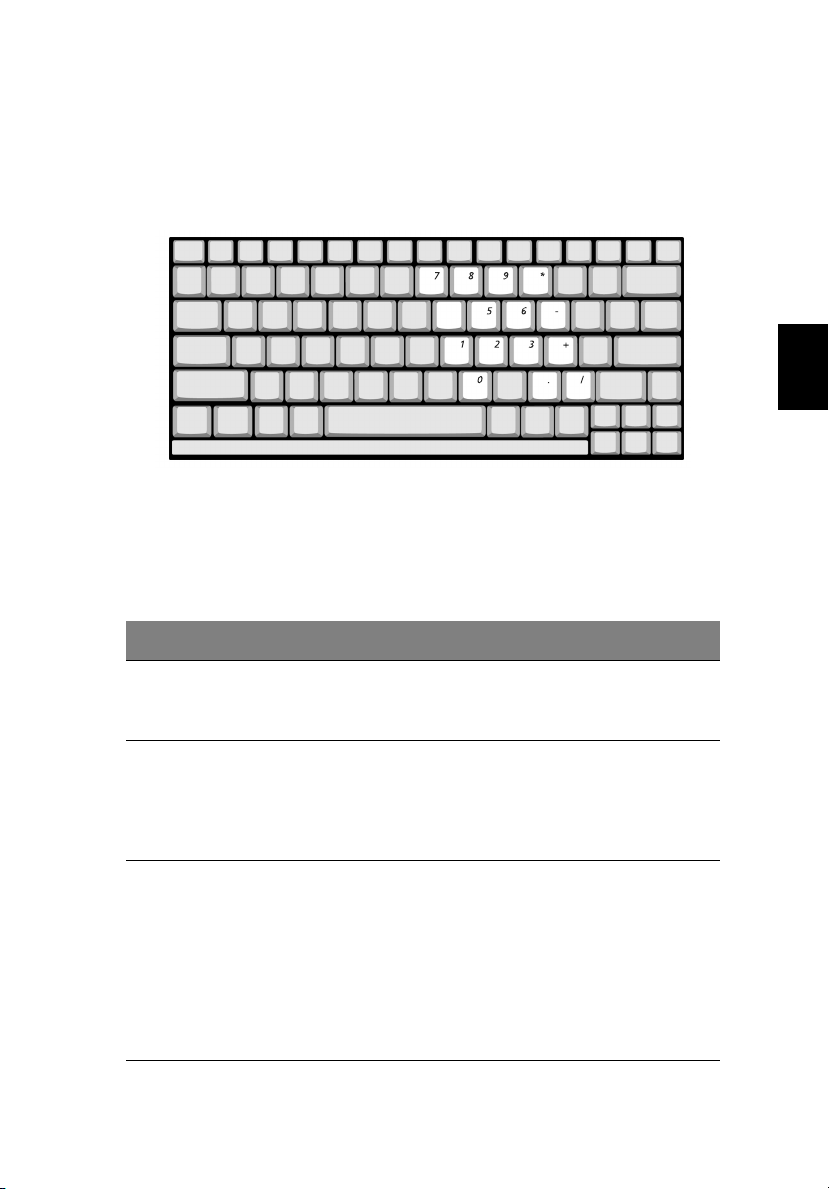
Integreret tastatur
15
Funktionerne på det integrerede tastatur ligner funktionerne på et
almindeligt numerisk tastatur. Det er indikeret med små blå numre og
tegn på de relevante taster.
Hvis du vil anvende de numeriske taster, skal du aktivere Num Lk ved at
trykke på Fn + F11 samtidigt.
Hvis det numeriske tastatur er aktiveret, er følgende funktioner
tilgængelige:
Adgang til Num Lock slået til Num Lock slået fra
Taltaster på det
numeriske tastatur.
Indtast tal ved hjælp af
det numeriske tastatur
som normalt.
Dansk
Dansk
Markørkontroltaster
på det integrerede
numeriske tastatur.
Taster på
hovedtastaturet.
Hold Shift-tasten nede,
mens du anvender
markørtasterne på det
integrerede numeriske
tastatur.
Hold Fn-tasten nede,
mens du skriver
bogstaver ved hjælp af
taster på det
integrerede numeriske
tastatur. Hold
samtidigt Shift-tasten
nede, hvis du vil skrive
store bogstaver.
Hold Fn-tasten nede,
mens du anvender
markørkontroltasterne.
Skriv bogstaverne som
normalt.
Page 26

16
Lær computeren at kende
Windows-taster
Tastaturet har to taster, der indeholder Windows-specifikke funktioner.
Dansk
Tas t Beskrivelse
Windows-tast Hvis der kun trykkes på denne tast, har det samme
Programtaster Denne tast har samme effekt, som hvis du klikker på
effekt, som hvis du trykker på Start-knappen i Windows.
Det starter menuen Start. Den kan også anvendes
sammen med andre taster og aktiverer en række
funktioner:
+ Tab aktiverer den næste Proceslinje-knap.
+ E åbner vinduet Denne computer.
+ F1 åbner Hjælp og Support.
+ F åbner dialogboksen Find: Alle filer.
+ M minimerer alle vinduer.
Shift + + M inaktiverer minimering af alle vinduer (
+ M).
+ R åbner dialogboksen Kør.
højre musetast. Den åbner programmets kontekstmenu.
Page 27
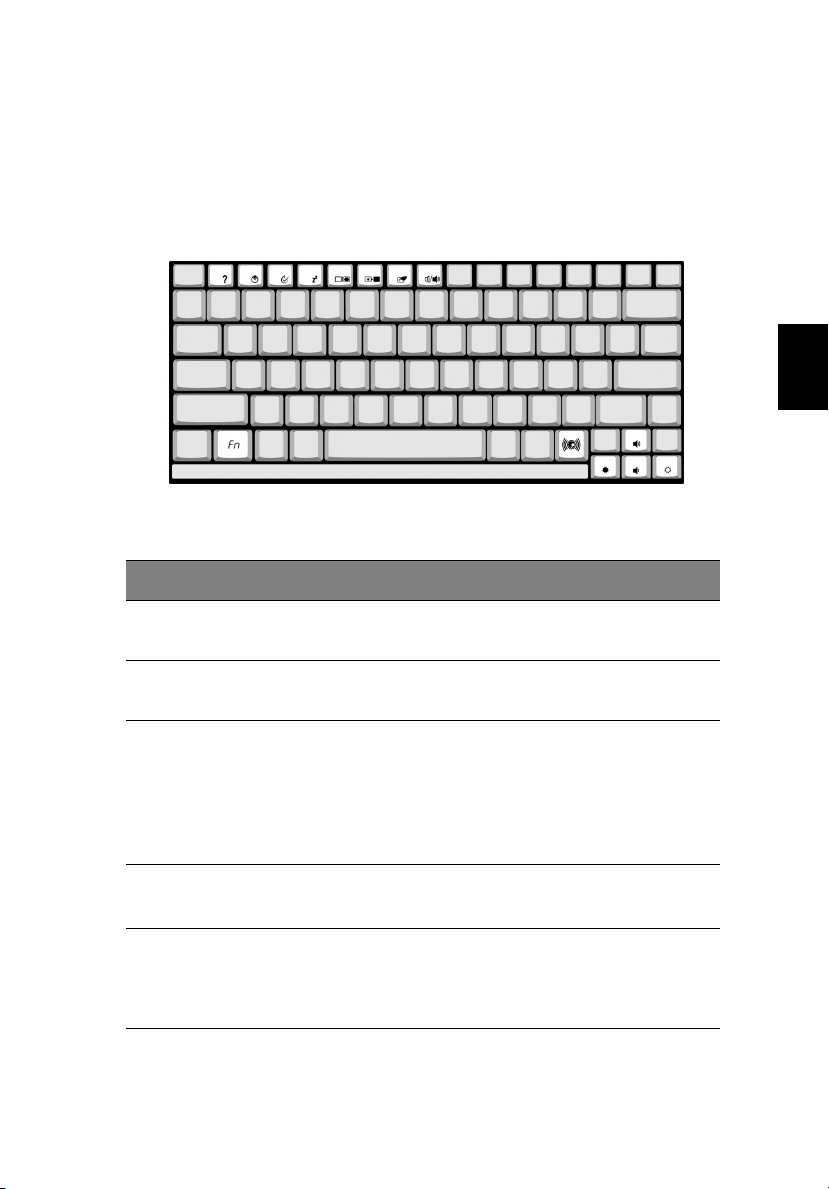
Hotkeys
17
Ved brug af Fn-tasten sammen med en anden tast oprettes en hot key,
der sørger for hurtig og nem adgang til forskellige funktioner.
Hvis du vil anvende en hot key, skal du først holde Fn-tasten nede. Tryk
derefter samtidig på den anden tast. Slip til sidst begge taster.
Computeren indeholder følgende hot keys:
Hurtigtast Funktion Beskrivelse
Fn + F1 Hjælp til
hurtigtaster
Fn + F2 Konfiguration Giver adgang til computerens
Viser hjælp til hurtigtaster
konfigurationsfunktion.
Dansk
Dansk
Fn + F3 Slå
strømstyringsfunkti
onen til og fra
Fn + F4 Sleep Sætter computeren i sleep-tilstand.
Fn + F5 Skærm til/fra Skifter mellem skærmvisning fra
Slår computerens
strømstyringsfunktion til og fra
(funktionen er kun tilgængelig, hvis
den understøttes af
operativsystemet).
Se “Strømstyring” på side 35.
Se “Strømstyring” på side 35.
computerens egen skærm, en ekstern
skærm (hvis en sådan er tilsluttet) og
både intern og ekstern skærm.
Page 28
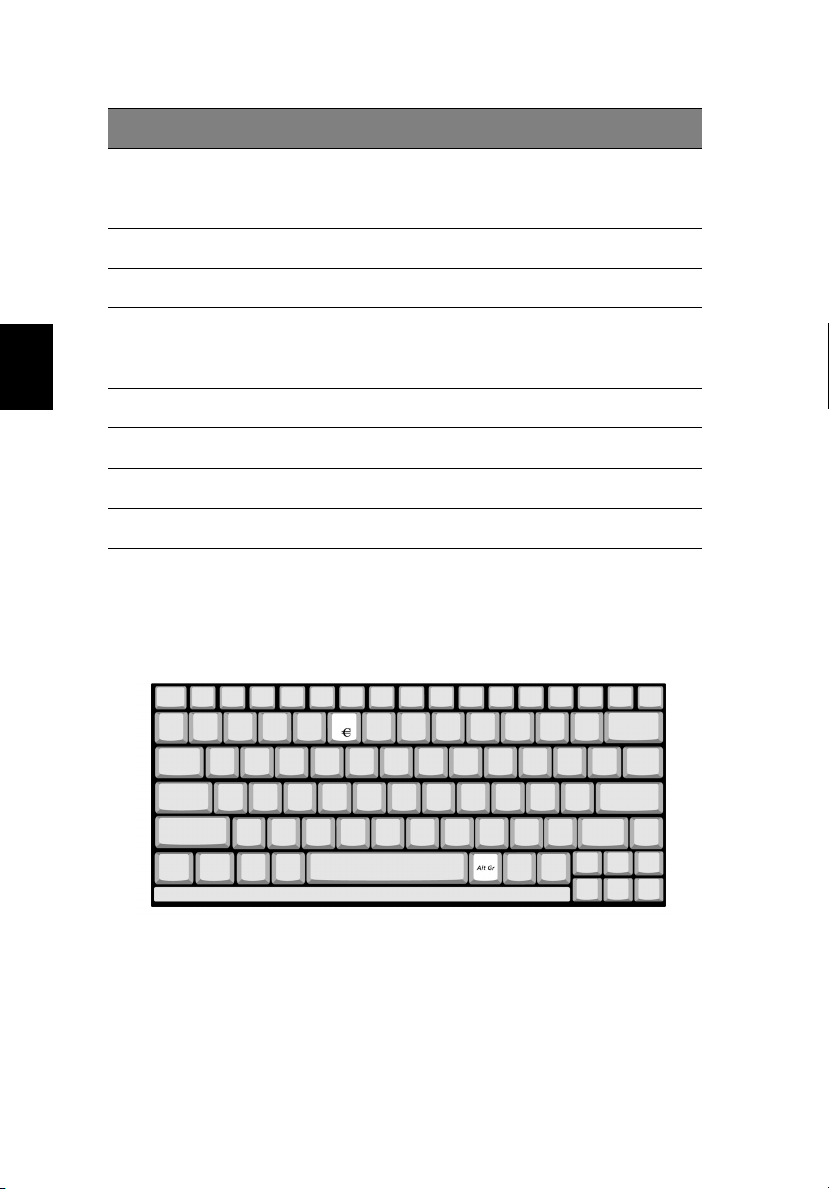
18
Hurtigtast Funktion Beskrivelse
Lær computeren at kende
Fn + F6 Blank skærm Slukker for skærmens baggrundslys
Fn + F7 Pegefelt til/fra Slår det interne pegefelt til og fra.
Fn + F8 Højttaler til/fra Tænder og slukker for højttalerne.
Fn +
Subwoofertast
Subwoofer Tænder og slukker for subwooferen.
for at spare strøm. Tryk på en vilkårlig
tast for at fortsætte.
Dansk
Fn +
Fn +
Fn +
Fn +
↑
↓
→
←
Højttalerstyrke op Forøger højttalerens lydstyrke.
Højttalerstyrke ned Reducerer højttalerens lydstyrke.
Lysstyrke op-ikon Forøger skærmens lysstyrke.
Lysstyrke ned Formindsker skærmens lysstyrke.
Euro-tast
Computeren understøtter det nye Euro-valutategn. Hold først Alt Grtasten nede, og tryk derefter på Euro-tasten.
Page 29
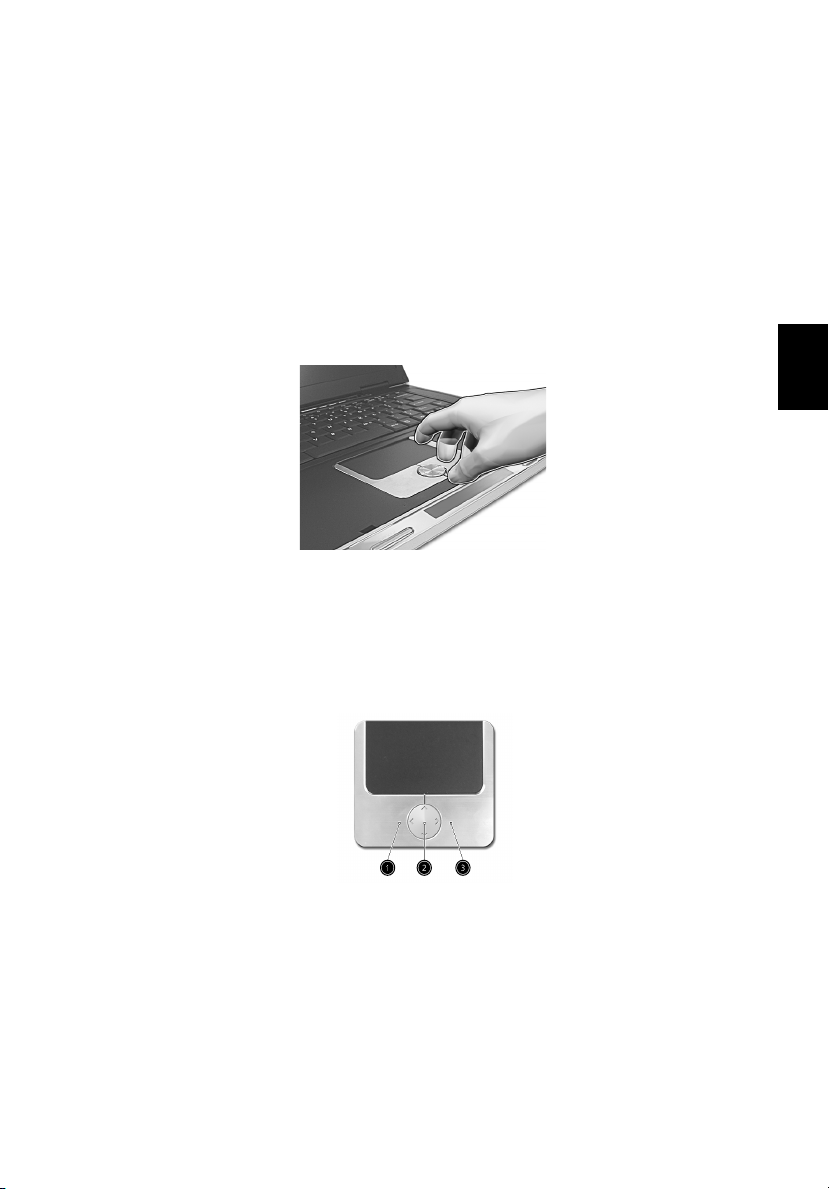
Pegefelt
19
Det indbyggede pegefelt er en PS/2-kompatibel pegeenhed, der
registrerer bevægelser på overfladen. Markøren svarer til dine
fingerbevægelser på pegefeltet. Derudover giver de to taster den
samme funktionalitet som en computermus, mens rulletasten gør det
let at rulle op og ned i dokumenter og websider.
Pegefeltet findes på midten af platformen og leverer maksimal
komfort og effektivitet.
Pegefelt - grundlæggende
Brug pegefeltet på følgende måde:
Dansk
Dansk
• Bevæg din finger hen over pegefeltet for at kontrollere markørens
bevægelser. Tryk let på pegefeltet for at foretage et valg og
udføre funktioner.
• Tryk på venstre (1) og højre (3) kliktast for at udføre valg og
funktioner, nøjagtig som du gør det med tasterne på en
computermus.
Page 30
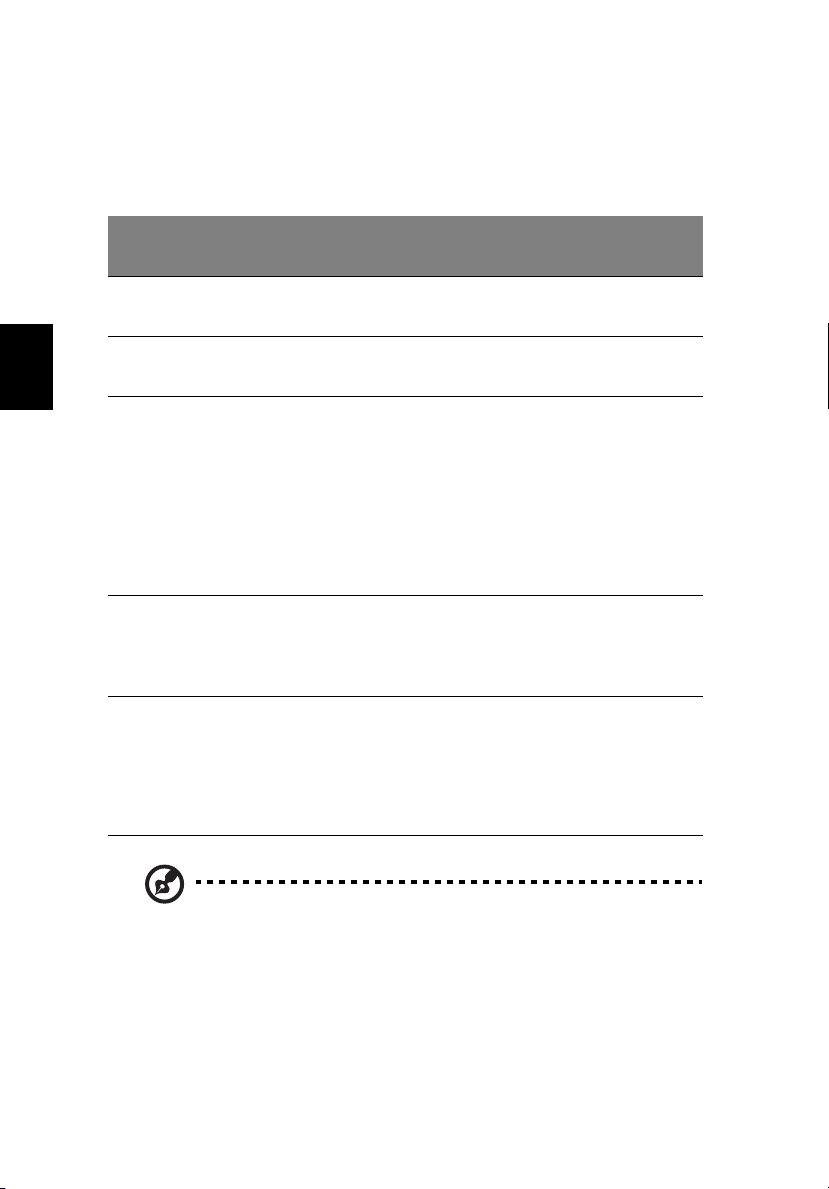
20
Lær computeren at kende
• Brug rulletasten (2) til at rulle ned gennem lange dokumenter og
websider. Tryk øverst på tasten for at rulle op og nederst på tasten
for at rulle ned, til venstre for at rulle mod venstre og til højre for
at rulle mod højre.
Funktion Venstre tast
Udfør Klik hurtigt to
gange.
Vælg Klik en gang. Klik med let tryk
Højre
tast
Dansk
Træk Klik og hold.
Kør derefter din
finger hen over
pegefeltet for
at trække
markøren hen
til det ønskede
sted.
Få adgang
til
indholdsm
enuen
Rulle Klik og
Klik en
gang.
4-vejs
rulletast
hold på
knappen
(op/ned/
venstre/
højre).
Let tryk
Tryk let og hurtigt
to gange.
en gang.
Tryk let og hurtigt
to gange. Ved det
andet lette tryk
skal du køre din
finger hen over
pegefeltet for at
trække markøren
hen til det ønskede
sted.
Bemærk: Dine fingre skal ligesom overfladen på pegefeltet være
rene og tørre. Pegefeltet er følsom over for fingerbevægelser. Jo
lettere du rører ved den, desto bedre er resultatet. At trykke hårdt
øger ikke pegefeltets reaktioner.
Page 31

Starttaster
21
Øverst på tastaturet findes fire taster ud over afbryderknappen. De er
oprettet som tast 1, tast 2, tast 3 og tast 4. Som standard anvendes tast
1 til at starte e-mail-programmet, og tast 2 anvendes til at starte
internet-browseren. Tast 3 og 4 starter Launch Manager-programmet.
Alle fire starttaster kan indstilles af brugeren. Hvis du vil indstille
starttasterne, skal du køre Acer Launch Manager.
Starttast Standardprogram
E-mail Starter e-mail-programmet
Dansk
Dansk
Web-browser Starter din Internet-browser
P1 Kan programmeres af brugeren
P2 Kan programmeres af brugeren
Page 32

22
Lær computeren at kende
Lagring
Computerens alt-i-ét-design tilbyder en række muligheder til lagring
af data:
• Enhanced-IDE harddisk med høj kapacitet.
Harddisken kan opgraderes, hvilket sætter dig i stand til at øge
lagringsmulighederne i fremtiden. Kontakt din forhandler, hvis du
har brug for en opgradering.
• Optisk drev med høj hastighed.
Afhængigt af modellen har du et stik til DVD/CD-RW-combo, DVD-
Dansk
RW-drev. Det optiske drev sørger for en øget lagerkapacitet samt
mulighed for at anvende multimedier.
Se afsnittet “En tur gennem computeren” på side 3, for at se
placeringen på disse drev.
Skubbe den optiske disk ud
Sådan skubber du den optiske disk ud:
• Tryk på eject-knappen til det optiske drev, mens computeren er
tændt.
Sådan lægger du en optisk disk i:
• Skub disken ind i drevets åbning, mens computeren er tændt,
indtil du mærker, at drevet fanger disken og fører den ind selv.
• Du skal muligvis skubbe disken næsten helt ind, før drevet fanger
den.
Page 33

Forbindelsesvalg
23
Computeren har indbyggede forbindelsesvalg, der sætter dig i stand til
at etablere forbindelse til et netværk eller kommunikere over en
telefonlinje.
Ethernet og LAN
Den integrerede netværksfunktion giver dig mulighed for at oprette
forbindelse til et Ethernet-baseret (10/100Mbps) netværk.
Hvis du vil anvende netværksfunktionen, skal du sætte Ethernet-kablet
i computerens netværksstik og derefter slutte den anden ende til
netværksstikket eller hubben til dit netværk.
Dansk
Dansk
Se hjælpen til Windows for at få flere oplysninger om indstilling af en
netværksforbindelse.
Page 34

24
Lær computeren at kende
Fax/datamodem
Computeren har et indbygget fax/datamodem, der sætter dig i stand
til at kommunikere over en telefonlinje. Det betyder, at du kan oprette
forbindelse til internettet via en opkaldskonto hos en internetudbyder,
logge på dit netværk fra en ekstern placering eller sende
faxdokumenter.
Advarsel: Dit modem er ikke kompatibelt med digitale
telefonlinjer. Hvis du sætter computeren i et digitalt
telefonsystem, ødelægger det modemet.
Dansk
Hvis du vil anvende fax/datamodemet, skal du sætte telefonkablet i
computerens modemstik, og derefter slutte den anden ende til et
telefonstik.
Page 35

Lyd
25
Computeren har et integreret stererolydsystem.
Den integrerede subwoofer giver en tæt og præcis basydelse til lyd fra
operativsystemer, spil, multimedie- og internetprogrammer samt andre
kilder.
Dansk
Dansk
Når der tilsluttes eksterne enheder som f.eks. hovedtelefon eller
mikrofon, deaktiveres de integrerede højttalere.
Page 36

26
Lær computeren at kende
Mediekontrolknap
Dansk
Med systemet slukket: Tryk på "Arcade"-knappen for at aktivere
"Aspire Arcade"-programmet uden at gå ind i Windowsoperativsystemet. Tryk på "Arcade"-knappen i fire sekunder for at
lukke programmet og lukke systemet ned.
Med systemet tændt og i Windows-operativsystemet: Tryk på
"Arcade"-knappen for at aktivere "Aspire Arcade"-programmet.
Når du trykker på stopknappen, standser CD- eller DVD-afspilningen.
Multimediekontrolknapperne kan justere lydstyrke, vælge
afspilningsfunktion og andre funktioner.
Page 37

Sikring af computer
27
Computeren indeholder hardware- og softwaresikkerhedsfunktioner i
form af et stik til en Kensington-lås og indtastning af adgangskode.
Sikkerhedsstik
Et stik til et Kensington-stik, der fysisk sikrer din computer mod at blive
stjålet. Brug funktionen på følgende måde:
• Sæt sikkerhedslåsekablet omkring en tung eller urokkelig
genstand, f.eks. håndtaget på et filkabinet eller et bordben.
• Sæt låsen i stikket på computeren, drej 90°, og drej og lås det på
plads.
Adgangskoder
Dansk
Dansk
Du kan forhindre uautoriseret adgang til computeren ved at indstille
en adgangskodebeskyttelse i Windows. Brugeren skal indtaste en
adgangskode inden start på en Windows-session.
• Åbn først Brugerprofiler i Windows Kontrolpanel, og vælg din
konto.
•Klik på Opret en adgangskode, og indtast den ønskede
adgangskode.
•Klik på Ydeevne og Vedligeholdelse, Strømstyring i
Kontrolpanel.
•På fanen Avanceret kan du vælge, om der skal bedes om en
adgangskode, når computeren inaktiverer standbyfunktionen.
Hvis du vil annullere adgangskodebeskyttelsen, skal du nulstille
adgangskoden med en "tom" adgangskode.
Page 38

28
Lær computeren at kende
Dansk
Page 39

Drift med
batteri
Page 40

Aspire 2000-seriens notebookcomputer kører på
batteri eller AC-strøm.
Dette kapitel indeholder oplysninger, om
hvordan du bruger batteriet samt oplysninger
om, hvordan computeren styrer og gemmer
strøm.
Page 41

Batteripakke
31
Computeren bruger et batteri med stor kapacitet, som giver længere
intervaller mellem opladninger.
Batteripakke - karakteristika
Batteripakken har følgende karakteristika:
• Anvender aktuelle teknologistandarder for batterier.
• Leverer en advarsel, om at batteriet er lavt.
Batteriet genoplades, når du slutter computeren til en stikkontakt.
Computeren understøtter "oplad-i-brug", hvilket giver mulighed for at
genoplade batteriet, mens du bruger computeren. Genopladning, når
computeren er slukket resulterer, dog i en væsentlig hurtigere
opladningstid.
Batteriet er nyttigt, når du rejser eller under strømafbrud. Det kan
anbefales at have et ekstra fuldt opladet batteri tilgængeligt som
sikkerhed. Kontakt din forhandler for at få detaljer om bestilling af en
ekstra batteripakke.
Maksimering af batteriets levetid
Som alle andre batterier degraderes computerens batteri med tiden.
Dette betyder, at batteriets ydeevne formindskes i løbet af tid og brug.
Hvis du vil maksimere batteriets levetid, anbefales det at følge
nedenstående råd.
Dansk
Dansk
Konditionering af en ny batteripakke
Inden du anvender batteripakken for første gang, skal du følge en
"konditioneringsproces":
1 Sæt det nye batteri i computeren. Tænd ikke for computeren.
2 Sæt AC-adapteren i, og oplad batteriet helt.
3 Fjern AC-adapteren.
4 Tænd for computeren, og brug batteriet.
5 Aflad batteriet, indtil advarslen om, at batteriniveauet er lavt,
vises.
6 Sæt AC-adapteren i igen, og oplad batteriet helt igen.
Page 42

32
Drift med batteri
Følg disse trin, indtil batteriet har været ladt og afladt tre gange.
Brug denne konditioneringsproces til alle nye batterier, eller hvis
batteriet ikke har været brug i lang tid. Hvis computeren skal
opbevares i mere end to uger, anbefales det at fjerne batteriet fra
computeren.
Advarsel: Udsæt ikke batteripakke for temperaturer under
0°C (32°F)eller over 60°C (140°F). Ekstreme temperaturer
kan påvirke batteripakken negativt.
Dansk
Ved at følge konditioneringsprocessen for batterier er batteriet i stand
til at acceptere maksimal ladning. Hvis du ikke følger proceduren, er
du ikke sikker på at opnå den maksimale batteriladning, og det vil
også forkorte batteriets levetid.
Herudover påvirkes batteriets levetid negativt ved følgende
brugsmønstre:
• Brug af computeren ved konstant AC-strøm, når batteriet er isat.
Hvis du vil bruge konstant AC-strøm, anbefales det at fjerne
batteripakken, når det er fuldt opladt.
• Ved ikke at aflade og genoplade batteriet til dets maksimale
grænser, som beskrevet herover.
• Hyppig brug, jo mere du bruger batteriet, desto hurtigere når det
afslutningen på dets levetid. Som standard har et computerbatteri
en levetid på omkring 500 opladninger.
Installering og fjernelse af batteripakke
Vigtigt! Inden du fjerner batteriet fra computeren, skal du
tilslutte AC-adapteren, hvis du ønsker fortsat at bruge din
computer. Ellers skal du først slukke for computeren.
Sådan installeres en batteripakke:
1 Juster batteriet i den åbne batteriholder, sørg for, at enderne med
kontakterne sættes i først, og at batteriets øverste overflade
vender opad.
2 Skub batteriet på plads i holderen, og skub forsigtigt låget til
batteriet på plads.
Page 43

33
Sådan fjernes en batteripakke:
1 Skub batteriudløseren til siden for at løsne batteriet.
2 Tag batteriet ud af batteriholderen.
Opladning af batteri
Hvis du vil oplade batteriet, skal du først kontrollere, at det er korrekt
installeret i batteriholderen. Sæt AC-adapteren i computeren, og sæt
den i en stikkontakt. Du kan fortsætte med at køre computeren fra en
stikkontakt, mens batteriet oplades. Hvis batteriet genoplades, når
computeren er slukket, resulterer det i en væsentlig hurtigere
opladningstid.
Bemærk: Det anbefales at oplade batteriet inden dagens
afslutning. Så oplader batteriet i løbet af natten, så du kan starte
næste dag med et fuldt opladet batteri.
Kontrol af batteriniveauet
Windows' strømtæller indikerer det aktuelle batteriniveau. Lad
markøren hvile over batteri/strømikonet på proceslinjen for at se
batteriets aktuelle opladningsniveau.
Dansk
Dansk
Optimering af batteriets levetid
Optimering af batteriets levetid hjælper dig med at udnytte brug af
batteriet, forlænge opladnings-/afladningscyklussen og forbedre
genopladningseffektiviteten. Det anbefales, at du følger
nedenstående råd:
• Køb en ekstra batteripakke.
• Brug AC-strøm, når det er muligt, og gem batteriet til bærbar
brug.
• Skub pc-kortet ud, hvis det ikke længere bruges, da det fortsat
bruger strøm.
• Gem batteripakken et køligt, tørt sted. De anbefalede
temperaturer er 10°C til 30°C. Høje temperaturer får batteriet til at
selvaflade hurtigere.
• Overdreven genopladning formindsker batteriets levetid.
• Se efter AC-adapteren og batteriet.
Page 44

34
Drift med batteri
Advarsel om at batteriniveauet er lavt
Under brug af batteriet skal du holde øje med strømtælleren i
Windows.
Advarsel: Tilslut AC-adapteren så hurtigt som muligt, efter
at advarslen, om at batteriniveauet er lavt, vises. Data går
tabt, hvis batteriet bliver fuldstændigt afladet, og
computeren lukker ned.
Når advarslen om, at batteriniveauet er lavt, vises, anbefales følgende
Dansk
(afhængigt af din situation):
Situation Anbefalet handling
AC-adapteren og
en stikkontakt er
tilgængelig.
En ekstra fuldt
opladet
batteripakke er
tilgængelig.
AC-adapteren og
en stikkontakt er
ikke tilgængelig.
Du har ingen
ekstra
batteripakke.
1 Sæt AC-adapteren i computeren, og sæt den i en
stikkontakt.
2 Gem alle nødvendige filer.
3 Genoptag arbejdet.
Sluk computeren, hvis du vil genoplade batteriet
hurtigt.
1 Gem alle nødvendige filer.
2 Luk alle programmer.
3 Luk operativsystemet for at lukke computeren.
4 Udskift batteripakken.
5 Tænd for computeren, og genoptag arbejdet.
1 Gem alle nødvendige filer.
2 Luk alle programmer.
3 Luk operativsystemet for at lukke computeren.
Page 45

Strømstyring
35
Computeren har en indbygget strømstyring, der konstant overvåger
systemaktivitet. Systemaktivitet refererer til enhver aktivitet, der
involverer en eller flere af følgende enheder: Tastatur, pegefelt/mus,
floppy diskdrev, harddiskdrev, optisk drev, eksterne enheder tilsluttet
computeren og videohukommelse. Hvis der ikke registreres aktivitet i
et stykke tid (indstillingerne kontrolleres i Windows Strømstyring),
slukker computeren nogle, ikke alle, enheder for at spare på
strømmen.
Computeren anvender et strømstyringsprogram, der understøtter ACPI
(Advanced Configuration and Power Interface), hvilket er med til at
sikre en maksimal strømbevaring uden at gå på kompromis med
systemets ydeevne. ACPI tillader, at Windows kontrollerer mængden af
strøm, der gives til hver enhed, der er sluttet til computeren. På den
måde håndterer Windows alle rutinevalg til strømbesparelse på din
computer. Se hjælpen til Windows for at få flere oplysninger.
Dansk
Dansk
Page 46

36
Drift med batteri
Dansk
Page 47

Eksternt udstyr og
valgmuligheder
Page 48

Aspire 2000-seriens notebookcomputer tilbyder
gode muligheder for udvidelse.
Dette kapitel indeholder oplysninger om,
hvordan eksterne enheder kan udvide systemet.
Det beskriver også, hvordan du opgraderer
nøglekomponenter for at forbedre systemets
ydeevne og sikre, at computeren lever op til den
nyeste teknologi.
Det anbefales, at du kontakter din forhandler
for flere oplysninger om eksterne enheder.
Herudover skal du læse vejledninger og anden
dokumentation, der følger med den nye
hardware.
Page 49

Eksterne visningsenheder
39
Du kan slutte en ekstern VGA-skærm eller projektor til computerens
eksterne visningsport. Se afsnittet "Skærm" for at få flere oplysninger
om, hvordan du anvender computerens mulighed for samtidig visning
og multimediefunktioner.
Brug Fn + F5 hot key til at skifte visningsindstillingen mellem
computerens LCD-panel og den eksterne visningsenhed. Se “Hotkeys”
på side 17 for at få flere oplysninger.
Eksterne inputenheder
Du kan slutte en række inputenheder til computerens USB-porte,
hvilket giver en øget funktionalitet og mere brugervenlighed.
Herudover kan USB-porte anvendes til at tilslutte mange andre
eksterne enheder, f.eks. digitale kameraer, printere og scannere. Se
“Udvidelsesenheder” på side 43 for at få flere oplysninger om
tilslutning af USB-enheder.
Eksternt tastatur
Computeren har et tastatur i fuld størrelse. Hvis du foretrækker det,
kan du slutte et eksternt tastatur til en af computerens USB-porte.
Dette giver dig mulighed for at nyde godt af komforten og tilføjede
funktioner på et desktoptastatur i fuld størrelse ved indtastning af
data på din notebook computer.
Dansk
Dansk
Eksternt numerisk tastatur
Computeren har et integreret numerisk tastatur, der kombineret med
Num Lock-funktionen sætter dig i stand til let at indtaste numeriske
data. Alternativt kan du slutte et 17-tasters numerisk tastatur til en af
computerens USB-porte. Dette giver dig mulighed for at udnytte
fordelen ved at numerisk tastatur, uden at det bliver blandet sammen
med brug af computerens tastatur til at skrive tekst.
Page 50

40
Eksternt udstyr og valgmuligheder
Eksterne pegeenheder
Computeren har et følsom pegefelt, du kan anvende som pegeenhed
med to kliktaster og en rulletast. Hvis du foretrækker at anvende en
almindelig mus eller anden pegeenhed, kan du slutte den til en af
computerens USB-porte.
USB-enheder
Computeren har tre USB (Universal Serial Bus) 2,0-porte til tilslutning
af en række USB-enheder. Se “Eksterne inputenheder” på side 39 og
Dansk
“Printer” på side 42 for at få flere oplysninger om, hvordan du
tilslutter USB-tastatur, numerisk tastatur, mus eller printer. Andre
almindelige USB-enheder omfatter digitale kameraer, scannere og
eksterne lagringsenheder.
USB er "plug and play", det vil sige, at du kan tilslutte og starte med at
bruge en USB-enhed, uden at det er nødvendigt at genstarte
computeren. Du kan også når som helst deaktivere enheden.
En yderligere fordel ved USB er muligheden for at anvende USBhubber. Dette betyder, at flere enheder kan dele en USB-port
samtidigt.
Page 51

IEEE 1394-port
41
Computerens IEEE 1394-port giver dig mulighed for at oprette
forbindelse til en IEEE 1394-understøttet enhed, f.eks. et videokamera
eller et digitalt kamera.
Du kan finde flere oplysninger i dokumentationen til videokameraet
eller det digitale kamera.
Dansk
Dansk
Page 52

42
Eksternt udstyr og valgmuligheder
Printer
Computeren understøtter både parallel- og USB-printere.
Se printervejledningen for at få flere oplysninger om:
• Indstilling af hardware.
• Installering af de nødvendige drivere i Windows.
• Instruktioner til brug.
Hvis du vil anvende en USB-printer, skal du ganske enkelt slutte
enheden til en af computerens USB-porte og vente på, at Windows
Dansk
finder den nye hardware.
Hvis du vil tilslutte en parallelprinter, skal du først lukke
operativsystemet. Slut printeren til parallelporten, og genstart
computeren. Vent på, at Windows finder den nye hardware.
Lydenheder
Computeren har indbyggede stereohøjttalere med subwoofer. Se
afsnittet “Lyd” på side 25 for at få flere oplysninger om disse
funktioner. Udover de integrerede enheder findes der to lydporte på
forfra side af computeren, hvor du kan tilslutte eksterne lydinput- og
outputenheder.
Du kan sætte en ekstern mikrofon i computerens mikrofonstik. Dette
betyder fordele ved større bevægelsesfrihed samt en forbedret
lydinputkvalitet.
Sæt hovedtelefonerne i hovedtelefonstikket ved privat lytning og
forbedret lytoutputkvalitet.
Page 53

Udvidelsesenheder
Pc-kort
Computeren har et pc-kortstik, der understøtter et standard Type IIPC-kort (PCMCIA eller CardBus). Dette øger computerens anvendelses
og udvidelsesmuligheder væsentligt. Der findes en række pc-kort,
f.eks. flashhukommelse, SRAM, fax/datamodem, LAN- og SCSI-kort.
Kontakt din forhandler for at få flere oplysninger om pckortvalgmuligheder til computeren.
Bemærk: Se kortets vejledning for at få flere oplysninger, om
hvordan du installerer og anvender kortet.
Sådan isættes et pc-kort:
1 Ret kortet ind efter computerens pc-kortstik. Kontroller, at
kanterne med konnektorer vender mod stikket, og at kortet
vender rigtigt opad. Mange kort er udstyret med en pil, der
hjælper dig med at isætte dem korrekt.
2 Skub kortet ind i stikket, og skub forsigtigt, indtil kortet er på
plads.
3 Hvis det er nødvendigt, skal du sætte kortets kabel i stikket på
ydersiden af kortet.
4 Windows registrerer automatisk kortet.
43
Dansk
Dansk
Page 54

44
Sådan fjernes et pc-kort:
1 Luk programmet, der bruger pc-kortet.
2 Dobbeltklik på ikonet for pc-kortet på proceslinjen og vælg
dernæst valgmuligheden for sikkert at fjerne kortet. Vent på en
meddelelse, der fortæller, at det nu er sikkert at fjerne kortet.
3 Tryk på eject-knappen til pc-kort for at skubbe kortet delvist ud.
4 Tag kortet ud af stikket.
Eksternt udstyr og valgmuligheder
Dansk
Forskellige valgmuligheder
Batteripakke
Det er en god idé at have et ekstra batteri, især hvis du skal rejse med
din computer. Dette øger din produktivitet væsentligt, når du er på
farten.
AC-adapter
Hvis du har en ekstra AC-adapter, kan du have en adapter to
forskellige steder. Du kan f.eks. have en AC-adapter derhjemme og på
arbejdet. Dette betyder, at du ikke behøver at tage en AC-adapter
med, når du tager fra det ene sted til det andet.
Page 55

Opgradering af nøglekomponenter
45
Computeren er designet til at levere en solid ydeevne. Men det kan
være, at du med tiden finder ud af, at dine programmer kræver endnu
mere computerstyrke. Derfor kan du opgradere computerens
nøglekomponenter.
Bemærk: Kontakt en autoriseret forhandler, hvis du beslutter dig
for at opgradere en nøglekomponent.
Opgradering af hukommelse
Hukommelsen kan opgraderes til 2 GB med 256, 512 eller 1 GB
soDIMM-moduler (Small Outline Dual Inline Memory Modules).
Computeren understøtter DDR-SDRAM (Double Data Rate).
Computeren har to hukommelsesstik. Det ene stik indeholder det
hukommelsesmodul, der blev leveret med computeren. Du kan
opgradere hukommelsen ved at installere et yderligere
hukommelsesmodul i det ledige stik.
Installation af hukommelsesmoduler:
1 Sluk computeren. Kontroller, at AC-adapteren ikke er isat, og fjern
batteripakken.
2 Vend computeren for at få adgang til hukommelsesområdet, der
findes nederst på computeren. Fjern skruerne fra
hukommelsesområdet låg, og tag låget af.
Dansk
Dansk
Page 56

46
3 Sæt hukommelsesmodulet diagonalt i holderen, og tryk forsigtigt
ned, indtil det klikker på plads.
Eksternt udstyr og valgmuligheder
Dansk
4 Sæt låget på igen, og fastgør skruerne.
Computeren registrerer automatisk det nye modul, og rekonfigurerer
hukommelsen.
Opgradering af harddisk
Det er muligt at udskifte harddisken med en disk med en højere
kapacitet, hvis du har brug for mere lagerplads. Computeren anvender
en 9,5mm 2,5-tommer Enhanced-IDE-harddisk. Kontakt din forhandler,
hvis du har brug for en opgradering af harddisk.
Page 57

Sådan flytter du
computeren
Page 58

Aspire 2000-seriens notebookcomputer er idéel
at tage med, når du bevæger dig rundt.
Dette kapitel indeholder tip til ting, du skal
overveje, når du rejser med din computer.
Page 59

Afbryde forbindelse til desktop
49
Inden du flytter computeren, skal du først slukke den og fjerne
forbindelsen til alle eksterne enheder:
1 Gem dit arbejde, og luk alle programmer.
2 Luk Windows for at slukke for computeren.
3 Tag AC-adapteren ud af stikkontakten og ud af computeren.
4 Fjern forbindelsen til alle eksterne enheder, f.eks. tastatur, mus
eller printer, der er sluttet til din computer.
5 Hvis du anvender en sikkerhedslås, skal du fjerne låsen fra
computeren.
6 Pak computeren ind i en stærk, vandtæt taske eller mappe.
Dansk
Dansk
Page 60

50
Sådan flytter du computeren
Flytte rundt
Nogle gange har du brug for at flytte computeren over en kort
afstand. Hvis f.eks. du skal flytte den fra dit kontor til et mødelokale. I
sådanne situationer behøver du ikke slukke for operativsystemet.
Klargøring af computer
Først skal du fjerne forbindelsen til alle eksterne enheder, som du ikke
vil tage med. Luk låget, hvilket aktiverer computerens standby-tilstand.
Du kan nu sikkert bære rundt på computeren.
Dansk
Når du er klar til at bruge computeren igen, skal du åbne låget og
trykke ned på strømknappen for at deaktivere standbytilstanden.
Hvad du skal medbringe til korte møder
Hvis batteriet er fuldt opladet, behøver du sandsynligvis ikke tage
noget med til mødet.
Hvad du skal medbringe til lange møder
Medbring AC-adapteren til lange møder. Du kan anvende en
stikkontakt under mødet, eller du kan løbe tør for batteri først, og
derefter tilslutte AC-adapteren, når du modtager en meddelelse om, at
batteriniveauet er lavt.
Hvis der ikke findes en stikkontakt i mødelokalet, kan du reducere
computerens strømforbrug ved at aktivere standbytilstanden ved
længere tids deaktivitet. Det anbefales at medbringe et ekstra batteri,
hvis du har et.
Page 61

Tage computeren med hjem
51
Når du bevæger dig mellem kontoret og hjemmet, skal du forberede
computeren til den korte tur.
Forberedelse af computer
Når du har afbrudt forbindelsen til computeren fra desktoppen, skal
du forberede enheden ved at gøre følgende:
1 Fjern alle medier fra drevene. Ilagte medier kan ødelægge
drevhovedet under transport.
2 Pak computeren i en beskyttende mappe, der er polstret til at
kunne modstå slag. Kontroller, at computeren ikke kan glide rundt
inde i mappen.
Advarsel: Undgå at pakke dele ved siden af computeren, da det
kan ødelægge skærmen.
Hvad skal du tage med
Hvis du ikke har nogle ekstra dele derhjemme, anbefales det, at du
medbringer AC-adapteren og denne brugervejledning.
Særlige overvejelser
Dansk
Dansk
Hvis du vil beskytte computeren under transport, anbefales det, at du
gør følgende:
• Minimer virkningen af ændringer i temperaturen. Hav
computeren i nærheden i stedet for at anbringe den i en
bagageholder.
• Undgå at efterlade computeren i en varm bil.
• Ændringer i temperatur og fugtighed kan forårsage, at der dannes
kondensation i computeren. Inden du tænder for computeren,
skal den vende tilbage til rumtemperatur. Kontroller derefter
skærmen for tegn på kondensation. Hvis temperaturændringen er
mere end 10°C (18°F), skal computeren langsomt vende tilbage til
rumtemperatur i et rum med en temperatur, der er mellem
temperaturen udenfor og i rummet.
Page 62

52
Sådan flytter du computeren
Opsætning af et hjemmekontor
Hvis du ofte arbejder på computeren derhjemme samt på dit arbejde,
kan det være en god idé at købe en ekstra AC-adapter. Så er der
mindre at bære rundt på, samtidig med at du har en AC-adapter hvert
sted.
Det kan også være en god idé at have et andet sæt af eksterne
enheder derhjemme, f.eks. et tastatur, numerisk tastatur, mus og
printer.
Dansk
Page 63

Rejse med computeren
53
Nogle gange skal du på en længere rejse med computeren.
Klargøring af computer
Klargør computeren på samme måde, som når du bevæger dig mellem
kontor og hjem. Det anbefales, at du sørger for, at batteriet er fuldt
opladet. Hvis du skal flyve, bliver du muligvis bedt om at vende
computeren om under en sikkerhedskontrol.
Hvad skal du tage med
Det anbefales, at du medtager følgende dele:
•AC-adapter.
• Ekstra, fuldt opladede batteripakker.
• Ekstra printerdriverfiler (hvis du planlægger at bruge en anden
printer).
• Telefon- og netværkskabler (hvis du planlægger at bruge
computerens modem- og netværkstilslutninger).
Særlige overvejelser
Udover disse overvejelser skal du huske følgende, når du tager
computeren med hjem:
• Bær altid selv på computeren.
• Hvis det er muligt, skal du lade computeren blive tjekket manuelt
ved en sikkerhedskontrol. Selvom den godt kan gå sikkert
igennem en røntgenmaskine i sikkerhedskontrollen, bør den
aldrig udsættes for en metaldetektor.
• Hvis den bæres separat, skal du undgå at udsætte floppy diske for
håndholdte metaldetektorer.
Dansk
Dansk
Page 64

54
Sådan flytter du computeren
Rejse internationalt med computeren
Nogle gange skal du rejse mellem forskellige lande med computeren.
Klargøring af computer
Forbered computeren som ved normale rejser. Husk at tage særlige
forholdsregler ved flyrejser.
Hvad skal du tage med
Dansk
Det anbefales, at du medtager følgende dele:
•AC-adapter.
• Strømledninger der passer til de lande, som du skal besøge.
• Ekstra, fuldt opladede batteripakker.
• Ekstra printerdriverfiler (hvis du planlægger at bruge en anden
printer).
• Telefon- og netværkskabler (hvis du planlægger at bruge
computerens modem- og netværkstilslutninger). Kontroller, at
modemet er egnet til telefonsystemet i de lande, som du skal
besøge. Du kan bruge et pc-kortmodem nogle steder.
Særlige overvejelser
Udover disse overvejelser skal du huske følgende, når du rejser
internationalt med computeren:
• Kontroller, at strømledningen passer til den lokale strømforsyning.
Hvis det er nødvendigt, skal du købe en strømledning, der passer
til de lokale krav. Undgå at bruge et konverteringssæt.
• Hvis du planlægger at oprette forbindelse vha. en telefonlinje, skal
du kontrollere, at computerens modem og telefonlinje er egnede
til det lokale telefonnet. Hvis det er nødvendigt, skal du købe et
pc-kortmodem, der passer til de lokale krav.
• Hvis den bæres separat, skal du undgå at udsætte floppy diske for
håndholdte metaldetektorer.
Page 65

Software
Page 66

Aspire 2000 notebookserien indeholder
systemværktøjer.
Dette kapitel indeholder oplysninger om de
vigtige programmer, som følger med
computeren.
Page 67

Systemsoftware
57
Computeren leveres med følgende software installeret:
• Operativsystemet Microsoft Windows.
• Funktioner til opsætning af hardware BIOS.
• Systemværktøjer, drivere og applikationsprogrammer.
Bemærk! Du skal først klikke på knappen Start, hvis du vil køre
applikationsprogrammer i Windows. Vælg derefter den rette
mappe, og klik så på applikationsikonet. Hvis du ønsker
oplysninger om programmet og funktionerne, skal du bruge
online Hjælp i programmet.
Launch Manager
Med Launch Manager kan du indstille de fire starttaster, som er
placeret over tastaturet. Oplysninger om placeringen af starttasterne
finder du under “Starttaster” på side 21.
Du kan få adgang til Launch Manager ved at klikke på Start, Alle
Programmer og så Launch Manager for at starte programmet.
Dansk
Dansk
Page 68

58
Software
Aspire Arcade
Windows Arcade
Mode Support Ingen support
Biograf DVD 5.1 kanals via SPDIF
SVCD DTS
VCD Liner PCM
Dansk
Video ASF DVD-navigator
MiniDVD TruSurroundXT
SRS
Lyd-DVD
WMV SVCD
MPEG-I-II M2V, MOV, Flash
DivX (kræver codec)
Album BMP, JPG, PNG GIF, TIF, PSD, ICO
Musik MP3, WMA, WAV, CDA (Lyd-
CD)
Lyd-DVD, SACD
Page 69

Øjeblikkeligt til, Arcade
59
Mode Support Ingen support
Lyd 5.1 kanals via SPDIF
DTS
Liner PCM
Video DVD/VCD DVD-navigator
SVCD
Musik MP3 DVD-lydformat
Album JPEG (Kun)
1 USB understøtter ikke eksternt drev. (Kræver ekstra enhedsdriver)
2 Du skal vende tilbage til hovedmenu eller stoppe mediet, før du kan
skubbe disken ud.
Fn+F1 => for hjælp til linjemenuen.
Dansk
Dansk
Page 70

60
Software
Funktioner til opsætning af BIOS
BIOS (basic input/output system) indeholder vigtige oplysninger om
konfiguration af hardwaren og systemsoftwaren. Når computeren
starter, indlæser den oplysningerne i BIOS, før den indlæser
operativsystemet.
Computerens BIOS indeholder et indbygget konfigurationsprogram
med navnet Insyde Software SCU (program til opsætning af systemet).
Ved at trykke på F2 under POST kan det startes kort efter, du har tændt
for computeren.
Dansk
I funktionerne til opsætning af BIOS vises oversigtsoplysninger om
computeren, dens enheder, processor og hukommelse.
Computeren er allerede konfigureret til optimal ydelse, og du behøver
derfor ikke køre dette program. Men hvis du fremover får
konfigurationsproblemer, kan det være nødvendigt at ændre BIOSindstillingerne. Se “Ofte stillede spørgsmål” på side 63, hvis der opstår
et problem.
Page 71

Fejlfinding
Page 72

Dette kapitel indeholder oplysninger om,
hvordan almindelige problemer med systemet
håndteres. Læs kapitlet, før du tilkalder en
tekniker.
Ved løsning af mere alvorlige problemer kan det
være nødvendigt at åbne computeren. Forsøg
ikke selv at åbne og servicere computeren.
Kontakt forhandleren eller et autoriseret
servicecenter for at få hjælp.
Page 73

Ofte stillede spørgsmål
63
Dette afsnit indeholder forslag til løsninger af hyppige problemer.
Jeg trykker på strømknappen, men computeren vil ikke starte
Kig på indikatoren for strømstatus:
• Hvis den er slukket, får computeren ingen strøm. Kontroller
følgende:
• Hvis computeren kører på strøm fra batteriet, kan batteriet
være afladet og ikke i stand til at forsyne computeren med
strøm. Tilslut vekselstrømsadapteren for at genoplade
batteriet.
• Hvis computeren kører på strøm fra lysnettet, skal du
kontrollere, at vekselstrømsadapteren er ordentligt tilsluttet
computeren og strømudtaget.
Intet vises på skærmen
Computerens strømstyringssystem slukker automatisk for skærmen for
at spare strøm. Tryk på en tast for at tænde for skærmen igen.
Hvis skærmen ikke tændes, når du trykker på en tast, skal du
undersøge følgende:
• Lysstyrken kan være for lav. ryk på Fn + → for at øge lysstyrken.
• Skærmenheden kan være indstillet til en ekstern skærm. Tryk på
genvejen Fn + F5 for at skifte skærmindstilling.
• Systemet kan være i standby. Prøv at trykke på strømknappen for
at aktivere systemet.
Dansk
Dansk
Billedet vises ikke i fuld skærmstørrelse
Kontroller, at opløsningen er indstillet til en opløsning, som
understøttes af systemet:
• Højreklik på Windows-skrivebord, og vælg Egenskaber for at vise
dialogboksen Egenskaber for Skærm. Du kan også klikke på ikonet
Display i Kontrolpanel.
• Klik på fanen Indstillinger for at markere opløsningen.
Opløsninger, som er lavere end den angivne opløsning, giver en
skærmvisning, som er under halv skærmstørrelse.
Page 74

64
Fejlfinding
Der kommer ingen lyd fra computeren
Kontroller følgende:
• Lyden kan være dæmpet. Kig på lydstyrkeikonet på proceslinjen i
Windows. Hvis det er streget over med et kryds, skal du klikke på
ikonet og fjerne markeringen for lyddæmpning.
• Lydstyrken kan være for lav. Klik på lydstyrkeikonet på
proceslinjen i Windows, og anvend så rullepanelet til at øge
lydstyrkeniveauet.
• Hvis der er tilsluttet hovedtelefoner i hovedtelefonstikket på
computeren, slukkes der for computerens indbyggede højttalere.
Dansk
Den eksterne mikrofon virker ikke
Kontroller følgende:
• Kontroller, at den eksterne mikrofon er ordentligt tilsluttet
mikrofonstikket på computeren.
• Kontroller, at lyden ikke er dæmpet eller indstillet for lavt.
Tastaturet reagerer ikke
Prøv at tilslutte et eksternt USB-tastatur til den ene af computerens
USB-porte. Hvis dette virker, er det interne tastatur muligvis ikke
tilsluttet. Kontakt forhandleren eller et autoriseret servicecenter.
Det er ikke muligt at læse en disk i det optiske drev
Kontroller følgende:
• Kontroller, at drevet understøtter disken. Hvis der er et dvd-drev i
computeren, kan den læse cd’er og dvd’er.
• Kontroller, at disken ikke har skrammer eller udtværede områder.
Hvis disken er snavset, skal den renses med et rensesæt.
• Hvis disken er i orden, kan drevhovedet være snavset. Rens det
med et rensesæt til drevhoveder.
Printeren virker ikke
Kontroller følgende:
• Kontroller, at printeren er tilsluttet et strømstik, og at der er tændt
for strømmen.
Page 75

65
• Kontroller, at kablet er ordentligt tilsluttet til de korrekte porte på
både computeren og printeren.
• Hvis du anvender en printer, som er tilsluttet computerens
parallelle port, skal du genstarte computeren. Windows skal finde
den nye hardware og installere de nødvendige drivere.
Jeg ønsker at indstille mit område for at bruge det interne modem
Følg disse trin:
•Klik på Start, og klik så på Kontrolpanel.
• Dobbeltklik på Telefon- og modemindstillinger.
• Start opsætning af dit område under fanen Modemregler.
Se Windows Hjælp, hvis du ønsker flere oplysninger.
Når batteriet er 95-99% opladet, kan kapaciteten ikke oplades 100%
Systemet tillader kun opladning af batteriet, når batterikapaciteten
falder under 95%, så batteriet får længst mulig levetid. Det anbefales
at aflade batteriet helt og så genoplade det helt.
Dansk
Dansk
Page 76

66
Fejlfinding
Dansk
Page 77

Appendiks A
Specifikationer
Page 78

Dette appendiks indeholder en liste med
computerens generelle specifikationer.
Page 79

69
Mikroprocessor
• Intel® Pentium® M-processor på 1,4GHz eller højere processor.
Hukommelse
• DDR333 256MB/2GB (Max.).
• To 200-pin soDIMM-stik.
• Understøttelse af PC2100/PC2700 DDR-SDRAM (Double Data RateSynchronous Dynamic Random Access Memory).
• 512 KB Flash ROM BIOS; understøttelse af skygge-RAM.
Datalager
• 4-i-1-kortlæser.
• 30 GB og højere Enhanced-IDE-harddiskdrev (9,5mm).
• Et internt optisk drev.
Skærm og stik til video
• 15.4" 16:10 TFT (Thin-Film Transistor) vises ved 1280 x 800(WXGA)/
1680 x 1050(WSXGA+), 16,7M farver.
• ATI Radeon 9200 med 64MB/128MB(valgfri) DDR VGAhukommelse.
• Understøttet samtidig visning af LCD og CRT.
• Understøttelse af dobbelt visning.
• S-video for udgang til tv eller skærmenhed, som understøtter Svideo-input.
• En 1x16 LCM til multimediefunktion og visning af
statusmeddelelse.
Dansk
Dansk
Lyd
• 2.1 kanals højttaler (med subwoofer).
• MS Sound-kompatibel.
• Lydporte til mikrofon og hovedtelefoner.
Tastatur og pegeenhed.
• 85-taster Windows-tastatur.
• Ergonomisk centreret pegefelt som pegeenhed.
Page 80

70
Appendiks A Specifikationer
I/O-porte
• En type II pc-kort (PCMCIA og CardBus).
• En IEEE 1394-port.
• Et RJ-11 modemstik (V.90/V.92, 56K).
• Et RJ-45 netværksstik (Fast Ethernet 10/100).
• Et DC-indstik.
• En parallelport.
• En S-video-port (NTSC/PAL).
• En ekstern monitorport.
Dansk
• Et mikrofon/stik til indgående linje.
• Et hovedtelefon/højttaler/stik til udgående linje.
• En infrarød port.
• Tre universelle USB 2.0-porte (universal serial bus).
• 4-i-1-kortlæser (MS/MMC/SD/SM).
Vægt og mål
• 15,4”-skærmmodel:
• 3,0 kg (6,6 lbs)
• 360(B) x 273(D) x 28/33,49(H) mm
• (14,2” X 10,7” X 1,1” ~ 1,32”)
Miljø
• Temperatur:
• I drift: 5°C ~ 35°C.
• Slukket: -20°C ~ 65°C.
• Fugtighed (ikke-kondenserende):
• I drift: 20% ~ 80% relativ fugtighed.
• Slukket: 10% ~ 90% relativ fugtighed.
Operativsystem
• Microsoft Windows XP.
Strøm
• 8-celle Li-Ion-batteripakke.
•65W AC-adapter.
Page 81

Valgmuligheder
• Ekstra AC-adapter.
• Ekstra Li-ion batteri.
• Ekstra soDIMMs (256MB/512MB/1GB).
•Hovedtelefon.
71
Dansk
Dansk
Page 82

72
Appendiks A Specifikationer
Dansk
Page 83

Appendiks B
Bemærkninger
Page 84

Dette appendiks indeholder de generelle
bemærkninger til computeren.
Page 85

FCC bemærkning
75
Denne enhed er afprøvet og fundet i overensstemmelse med kravene til Klasse
B digitalt udstyr, i henhold til stykke 15 i FCC-reglerne. Formålet med disse krav
er at sikre rimelig beskyttelse mod skadelig interferens fra installationer i privat
beboelse. Dette udstyr genererer, benytter og kan udsende radiobølger, som,
hvis det ikke installeres og benyttes i overensstemmelse med instruktionerne,
kan forårsage skadelig interferens med radiokommunikation.
Der er ingen garanti for, at interferens ikke kan opstå i en bestemt installation.
Hvis dette udstyr forårsager skadelig interferens i radio- eller tv-modtagelse,
hvilket kan konstateres ved at slukke og tænde udstyret, er brugeren forpligtet
til at forsøge at få interferensen fjernet ved en eller flere af følgende metoder:
• Dreje eller flytte modtagerantennen.
• Forøge afstanden mellem udstyret og modtageren.
• Tilslutte enheden til en kontakt i et andet kredsløb end det, hvor
modtageren er tilsluttet.
• Søge hjælp hos forhandleren eller en erfaren radio / tv-teknikker.
Bemærkning: Beskyttede kabler
Alle tilslutninger til andre computerenheder skal foretages med beskyttede
kabler for at bevare overensstemmelse med FCC-regulativerne.
Bemærkning: Ydre enheder
Kun ydre enheder (input/output-enheder, terminaler, printere etc.), som er
certificerede til at være i overensstemmelse med begrænsningerne i Klasse B,
må tilsluttes dette udstyr. Drift sammen med ydre enheder, som ikke er
certificeret, kan forårsage interferens med radio- og tv-modtagelse.
Dansk
Dansk
Advarsel
Ændringer eller modifikationer, som ikke udtrykkeligt er godkendt af
producenten, kan annullere brugerens rettigheder, som er tildelt af Federal
Communications Commission, til at betjene denne computer.
Brugerbetingelser
Udstyret stemmer overens med kravene i henhold til stykke 15 i FCC-reglerne.
Brugen af udstyret er underlagt følgende restriktioner: (1) Udstyret må ikke
forårsage skadelig interferens, og (2) udstyret skal acceptere enhver modtaget
interferens, inklusive den interferens, der kan forårsage uønsket drift.
Page 86

76
Appendiks B Bemærkninger
Bemærkning - canadiske brugere
Dette digitale udstyr overskrider ikke grænserne i de canadiske regler for
interferensskabende udstyr (Interference-Causing Equipment Regulations).
Remarque à l’intention des utilisateurs canadiens
Cet appareil numérique de la classe B respected toutes les exigences du
Règlement sur le materiel brouilleur du Canada.
Bemærkninger om modem
Dansk
FCC
Udstyret stemmer overens med kravene i henhold til stykke 68 i FCCreglerne. I bunden af modemmet findes en etiket, som bl.a. indeholder
oplysninger om FCC-registreringsnummeret og REN-nummeret (Ringer
Equivalence Number) for dette udstyr. Du skal udlevere disse
oplysninger til dit telefonselskab på forlangende.
Hvis telefonudstyret forårsager skade på telefonnetværket, kan
telefonselskabet afbryde forbindelsen midlertidigt. Om muligt underretter de
dig på forhånd. Men hvis det ikke er muligt at give besked på forhånd,
underrettes du så snart som muligt. Du vil også blive oplyst om din ret til at
indsende en klage til FCC.
Dit telefonselskab kan eventuelt foretage ændringer af dets faciliteter, udstyr,
drift eller procedurer, som kan forstyre driften af dit udstyr. I givet fald vil du
blive underrettet på forhånd, så du har mulighed for at opretholde
telefonforbindelse uden afbrydelse.
Hvis dette udstyr ikke fungerer korrekt, skal udstyret frakobles
telefonledningen for at fastslå, om problemet stammer herfra. Hvis problemet
stammer fra udstyret, skal du ophøre med brug af udstyret og kontakte
forhandleren.
TBR 21
Udstyret er godkendt i overensstemelse med [kommissionsafgørelsen 98/482/EC
- "TBR 21"] til paneuropæisk enkeltterminaltilslutning til PSTN'er (offentligt
koblede telefonnet). På grund af forskelle på de enkelte PSTN'er i forskellige
lande giver denne godkendelse imidlertid ikke automatisk ubetinget garanti
for, at udstyret kan anvendes på ethvert PSTN-nettermineringspunkt. Hvis der
opstår problemer, skal du i første omgang henvende dig til udstyrets
leverandør.
Page 87

77
Bemærkninger om telekommunikation
A-T ic k- be mæ rk ni ng
Af sikkerhedshensyn må du kun benytte hovedtelefoner med et kabel,
som er kompatibelt med telekommunikation. Dette omfatter
kundeudstyr, som tidligere er mærket som tilladt eller certificeret.
Dansk
Vigtige sikkerhedsinstruktioner
Læs disse instruktioner omhyggeligt. Gem dem til senere reference.
1 Følg alle advarsler og instruktioner, der er mærket på produktet.
2 Tag ledningen ud af stikket inden rengøring af dette produkt.
Brug ikke rengøringsvæske eller aerosol rengøringsmiddel. Brug
en fugtig klud til rengøring.
3 Produktet må ikke anvendes i nærheden af vand.
4 Produktet må ikke placeres på en ustabil vogn, fod eller et ustabilt
bord. Produktet kan falde ned, hvilket kan medføre alvorlig
beskadigelse af produktet.
5 Riller og åbninger til ventilation skal sikre pålidelig drift af
produktet og beskytte det imod overophedning. Disse åbninger
må ikke tilstoppes eller tildækkes. Du må aldrig spærre
åbningerne ved at placere produktet på en seng, en sofa, et tæppe
eller en lignende overflade. Produktet må aldrig placeres i
nærheden af eller oven på en radiator eller et varmeapparat eller i
en indbygget installation, medmindre der sikres korrekt
ventilation.
6 Produktet skal drives med den strømtype, der er angivet på
mærkepladen. Hvis du er i tvivl om, hvilken strømtype der er til
rådighed, skal du kontakte forhandleren eller det lokale elselskab.
7 Der må ikke være placeret tunge genstande på ledningen.
Produktet må ikke placeres et sted, hvor personer kan træde på
ledningen.
8 Hvis der anvendes en forlængerledning til produktet, skal du
kontrollere, at den samlede spænding i ampere for det udstyr, der
er tilsluttet forlængerledningen, ikke overstiger den spænding i
ampere, der er angivet for forlængerledningen. Kontroller også,
at den samlede kapacitet for alle produkter, der er tilsluttet
stikkontakten, ikke overstiger sikringens kapacitet.
Dansk
Page 88

78
9 Undlad at skubbe genstande ind i produktet gennem åbninger i
kabinettet, da de kan komme i berøring med strømførende
områder eller kortslutte dele, som kan resultere i brand eller
elektrisk stød. Pas på ikke at spilde væske på produktet.
10 Du må ikke selv forsøge at foretage reparation af produktet, da du
kan komme i berøring med farlige strømførende områder eller
blive udsat for andre farlige situationer, hvis du åbner eller fjerner
kabinettet. Al vedligeholdelse skal overlades til kvalificerede
servicefolk.
11 Træk stikket ud af kontakten og overlad vedligeholdelse til
kvalificeret personale under følgende omstændigheder:
Dansk
a Når ledningen eller stikket er beskadiget eller flosset.
b Hvis der er spildt væske ind i produktet.
c Hvis produktet har været udsat for regn eller vand.
d Hvis produktet ikke fungerer normalt, når
betjeningsinstruktionerne følges. Juster kun de indstillinger,
som dækkes af betjeningsinstruktionerne, da forkert justering
af andre indstillinger kan medføre beskadigelse og ofte vil
kræve en omfattende reparation af kvalificerede teknikere for
at bringe produktet i normal driftsstand.
e Hvis produktet har været tabt, eller tasken er blevet
beskadiget.
f Hvis produktet udviser en klar ændring i ydeevne, som tyder
på behov for service.
12 Udskift batteriet med et batteri af samme type som den
anbefalede for produktet. Brug af et ekstra batteri kan forebygge
risikoen for brand eller eksplosion.
13 Advarsel! Batterier kan eksplodere, hvis de ikke håndteres korrekt.
De må ikke adskilles eller kastes ind i åben ild. Hold dem væk fra
børn, og bortskaf brugte batterier korrekt.
14 Brug kun den korrekte type ledning til strømforsyning (medfølger
i tilbehørsboksen) til udstyret. Den skal være udtagelig. UL-listed/
CSA-certificeret, type SPT-2, mærket 7A 125V minimum, VDEgodkendt eller tilsvarende. Maksimal længde er 4,6 meter.
Appendiks B Bemærkninger
Sikkerhedserklæring for laserudstyr
Cd- eller dvd-drevet i denne computer er et laserprodukt. Cd- eller dvddrevets klassifikationsmærkat (vist nedenfor) er placeret på drevet.
Page 89

CLASS 1 LASER PRODUCT
CAUTION: INVISIBLE LASER RADIATION WHEN OPEN. AVOID EXPOSURE TO
BEAM.
APPAREIL A LASER DE CLASSE 1 PRODUIT
LASERATTENTION: RADIATION DU FAISCEAU LASER INVISIBLE EN CAS
D’OUVERTURE. EVITTER TOUTE EXPOSITION AUX RAYONS.
LUOKAN 1 LASERLAITE LASER KLASSE 1
VORSICHT: UNSICHTBARE LASERSTRAHLUNG, WENN ABDECKUNG GEÖFFNET
NICHT DEM STRAHLL AUSSETZEN.
PRODUCTO LÁSER DE LA CLASE I
ADVERTENCIA: RADIACIÓN LÁSER INVISIBLE AL SER ABIERTO. EVITE
EXPONERSE A LOS RAYOS.
ADVARSEL: LASERSTRÅLING VED ÅBNING SE IKKE IND I STRÅLEN.
VARO! LAVATTAESSA OLET ALTTINA LASERSÅTEILYLLE.
VARNING: LASERSTRÅLNING NÅR DENNA DEL ÅR ÖPPNAD ÅLÅ TUIJOTA
SÅTEESEENSTIRRA EJ IN I STRÅLEN.
VARNING: LASERSTRÅLNING NAR DENNA DEL ÅR ÖPPNADSTIRRA EJ IN I
STRÅLEN.
ADVARSEL: LASERSTRÅLING NAR DEKSEL ÅPNESSTIRR IKKE INN I STRÅLEN.
Erklæring om litium-batteri
79
Dansk
Dansk
Aspire 2000-serien bruger litiumbatteri, kun model BATCL32L.
CAUTION
Danger of explosion if battery is incorrectly replaced. Replace only with the
same or equivalent type recommended by the manufacturer. Discard used
batteries according to the manufacturer’s instructions.
ADVARSEL!
Lithiumbatteri - Eksplosionsfare ved fejlagtig håndtering. Udskiftning må kun
ske med batteri af samme fabrikat og type. Léver det brugte batteri tilbage til
leverandøren.
ADVARSEL
Eksplosjonsfare ved feilaktig skifte av batteri. Benytt samme batteritype eller
en tilsvarende type anbefalt av apparatfabrikanten. Brukte batterier kasseres i
henhold til fabrikantens instruksjoner.
VARNING
Explosionsfara vid felaktigt batteribyte. Anvãnd samma batterityp eller en
ekvivalent typ som rekommenderas av apparattillverkaren. Kassera anvãnt
batteri enligt fabrikantens instruktion.
Page 90

80
VAROITUS
Päristo voi räjähtää, jos se on virheellisesti asennettu. Vaihda paristo
ainoastaan laitevalmistajan suosittelemaan tyyppiin. Hävitä käytetty paristo
valmistajan ohjeiden mukaisesti.
VORSICHT!
Explosionsgefahr bei unsachgemäßen Austausch der Batterie Ersatz nur durch
denselben oder einem vom Hersteller empfohlenem ähnlichen Typ. Entsorgung
gebrauchter Batterien nach Angaben des Herstellers.
Appendiks B Bemærkninger
Erklæring om LCD-pixel
LCD-enheden er fremstillet med præcisionsteknikker. Alligevel kan
Dansk
nogle pixel ind imellem svigte eller vises som sorte eller røde prikker.
Dette har ingen betydning for det optagede billede og er ikke en
funktionsfejl.
Erklæring om Macrovision copyright-beskyttelse
Dette produkt indeholder teknologi til beskyttelse af copyright, som er
beskyttet af flere amerikanske patenter og andre immaterielle
rettigheder, som ejes af Macrovision Corporation og andre retmæssige
ejere. Brug af denne beskyttelsesteknologi til copyright kræver
tilladelse fra Macrovision Corporation og er kun beregnet til visning i
hjemmet og tilsvarende mindre visninger, medmindre der er givet
tilladelse til andet fra Macrovision Corporation. Reverse engineering
eller adskillelse er forbudt.
Apparat, der er omfattet af amerikanske patentnumre 4,631,603,
4,577,216, 4,819,098 og 4,907,093 licenseret til brug for begrænsede
visninger.
Bemærk! Nedenstående oplysninger om reguleringer gælder kun for
modeller med trådløst LAN/Bluetooth.
Oplysninger om reguleringer
Det trådløse modul skal installeres og bruges i overensstemmelse med
producentens instruktioner. Denne enhed overholder følgende
standarder for radiofrekvens og sikkerhed.
Canada - Industry Canada (IC)
• Denne enhed overholder RSS 210 fra Industry Canada.
Page 91

Europa - EU Overensstemmelseserklæring
81
Denne enhed overholder de standarder, der er nævnt nedenfor, i
henhold til bestemmelserne i EMC-direktivet 89/336/EØF:
• ETSI EN 301 489-1/17
• ETSI EN 300 328-2
• EN 300 328 V1.4.1
USA - Federal Communications Commission (FCC)
Udstyret stemmer overens med kravene i henhold til stykke 15 i FCCreglerne. Brug af udstyret i et trådløst LAN-system er underlagt
følgende to betingelser:
• Udstyret må ikke forårsage skadelig interferens.
• Udstyret skal acceptere enhver modtaget interferens, der kan
forårsage uønsket drift.
Canada
Canadas krav til radiofrekvensinterferens
Denne enhed er certificeret i overensstemmelse med kravene for RSS210 for LELAN-enheder. Brugen af denne enhed i et system, der
betjenes helt eller delvist udendørs, kan kræve, at brugeren køber en
licens til systemet i overensstemmelse med de canadiske regulativer.
Kontakt dit lokale branchekontor i Canada for yderligere oplysninger.
Dansk
Dansk
Dette Klasse B digitale apparat er i overensstemmelse med den
canadiske ICES-003, nr. 2, og RSS-210, nr. 4 (dec. 2000).
"For at forhindre radiostøj på den licenserede tjeneste er denne enhed
beregnet til indendørs brug og skal holdes væk fra vinduer for at give
størst beskyttelse. Udstyr (eller udstyrets sendeantenne), der installeres
udendørs, skal licenseres".
Cet appareil numerique de la classe B est conforme a la norme NMB003, No. 2, et CNR-210, No. 4 (Dec. 2000).
" Pour empecher que cet appareil cause du brouillage au service
faisant l'objet d'une licence, il doit etre utilise a l'interieur et devrait
etre place loin des fenetres afin de fournir un ecran de blindage
maximal. Si le materiel (ou son antenne d'emission) est installe a
l'exterieur, il doit faire l'objet d'une licence. "
Page 92

82
Appendiks B Bemærkninger
EU (R&TTE-direktivet)
EU's medlemsstater pr. april 2003 er følgende: Belgien, Danmark,
Tyskland, Grækenland, Spanien, Frankrig, Irland, Italien, Luxembourg,
Holland, Østrig, Portugal, Finland, Sverige og Storbritannien.
Oplysninger om EU-direktiver og overholdelse
Meddelelser om EU's CE-mærkning og overholdelse
Produkter, herunder emballage og dokumentation, der er beregnet til
salg inden for EU, er forsynet med CE-mærkning, hvilket angiver, at
Dansk
produktet er i overensstemmelse med de gældende direktiver og
europæiske standarder og tilpasninger, som angivet herunder. Dette
udstyr er også Klasse 2-mærket.
Overensstemmelseserklæring (Dual-Band MiniPCInetværkskort)
Produktbeskrivelse:
Intel® PRO/Wireless 2100A LAN 3B MiniPCI-netværkskort (model
WM3B2100A)
Intel Corporation erklærer, at udstyret, der er beskrevet i dette
dokument, er i overensstemmelse med det Europæiske Råds direktiver,
standarder og andre normgivende dokumenter på listen herunder:
• Lavspændingsdirektivet: 73/23/EØF (Artikel 3.1.a).
• EMC-direktivet: 89/336/EØF (Artikel 3.1.b).
• Europa-Parlamentets og Rådets direktiv 1999/5/EF om radio- og
teleterminaludstyr (herunder Bilag IV til model WM3B2100A).
• EN 60950 1992, 2. udgave (A1 - A4, A11) Sikkerhed af
databehandlingsudstyr og elektriske kontormaskiner.
• EN 300 328 v. 1.4.1 (April 2003). Elektromagnetisk kompatibilitet
og radiospektrumsanliggender (ERM):
Bredbåndstransmissionssystemer, datatransmissionsudstyr, som
opererer i 2,4 GHz. ISM-båndet og anvender spredt
spektrumsmodulationsteknik: Del 1 Teknisk karakteristik og
Page 93

83
testforhold: Del 2: Harmoniseret EN, som dækker de væsentligste
krav i R&TTE-direktivets artikel 3.2.
• EN 301 489-1, aug. 2000; EN 301489-17, sept. 2000 Elektromagnetisk kompatibilitet og radiospektrumsanliggender
(ERM); Elektromagnetisk kompatibilitet (EMC) for radioudstyr og
tjenester: Del 1: Fælles tekniske krav; Del 17: Særlige krav til
bredbåndsdata og HIPERLAN-udstyr.
• Forslag EN 301 893 v1.2.1, (2002-07) - BRAN (Broadband Radio
Access Networks); 5 GHz høj ydeevne RLAN; Harmoniseret EN, som
dækker de væsentligste krav i R&TTE-direktivets artikel 3.2.
• IDA-TS-SSS, ifølge FCC OET bulletin 65 supplerende C-retningslinjer
- Måleenheden SAR (Specific Absorption Rate) for radioudstyr til
beskyttelse af brugeren mod effekten af elektromagnetiske feltet.
Advarsel: Se restriktionerne og retningslinjerne 802.11a og
802.11b for bestemte lande i EU eller regioner i landene under
overskriften "EØS-restriktioner" herunder.
This product follows the provisions of the European Directive 1999/5/
EC.
Dette produkt er i overensstemmelse med det europaiske direktiv
1999/5/EC.
Dansk
Dansk
Dit product is in navolging van de bepalingen van Europees Directief
1999/5/EC.
Tama tuote noudattaa EU-direktiivin 1999/5/EC maarayksia.
Ce produit est conforme aux exigences de la Directive Europeenne
1999/5/EC.
Dieses Produkt entspricht den Bestimmungen der Europaischen
Richtlinie 1999/5/EC.
Tessi vara stenst reglugere Evropska Efnahags Bandalagsins numer
1999/5/EC.
Questo prodotto e conforme alla Direttiva Europea 1999/5/EC.
Dette produktet er i henhold til bestemmelsene i det europeiske
direktivet 1999/5/EC.
Este produto cumpre com as normas da Diretiva Europeia 1999/5/EC.
Este producto cumple con las normas del Directivo Europeo 1999/5/EC.
Page 94

84
Appendiks B Bemærkninger
Denna produkt har tillverkats i enlighet med EG-direktiv 1999/5/EC.
EØS-restriktioner
Bemærkninger om lokale restriktioner 802.11a og 802.11b om brug af
radio
Forsigtig: Ud fra den kendsgerning, at frekvenser, der bruges af
trådløse 802.11a og 802.11b LAN-enheder, måske ikke er
harmoniseret i alle lande, er 802.11a- og 802.11b-produkter
designet udelukkende til brug i bestemte lande og må ikke
Dansk
Enhedens TPC-grænseflade (sendeeffektregulering) er en del af Intel®
PROSet-softwaren. Driftsrestriktioner for EIRP (ækvivalent isotropisk
udstrålet effekt) fastsættes af systemets producent. Enhver afvigelse
fra de tilladte effekt- og frekvensindstillinger for det pågældende land
er et brud på den nationale lovgivning og kan straffes som sådan.
Den europæiske variant er beregnet til brug i hele EØS. Autorisation til
brug er imidlertid påkrævet således:
benyttes i andre lande end disse. Som bruger af disse produkter er
du ansvarlig for, at produkterne kun bruges i de lande, som de er
beregnet til, og for godkendelse af, at de er konfigureret med
den korrekte frekvens og kanal, som bruges i pågældende land.
Tilladte frekvenser
802.11b tilladte frekvenser
Til alle EU-lande med undtagelse af Frankrig er den tilladte frekvens
for 802.11b 2400-2483.5 Mhz. Se yderligere restriktioner for Frankrig
under overskriften Yderligere 802.11a- og 802.11b-restriktioner.
802.11a tilladte frekvenser
Intel PRO/Wireless 2100A LAN MiniPCI-netværkskort i 5 GHz-tilstand
understøtter passiv søgning efter valg af kanaler. Det vil sige, at
netværkskortet får sine kanalindstillinger fra det adgangspunkt, hvor
det er tilsluttet. Disse værdier kan ikke indstilles på selve
netværkskortet. For at imødekomme de lokale regulativer må
Page 95

85
netværkskort kun bruges med adgangspunkter, der er konfigureret til
lovlige kanaler i det land, det bruges.
Lande Tilladte frekvenser
Østrig 5.15 - 5.25 GHz
Belgien 5.15 - 5.35 GHz
Dansk
Danmark 5.15 - 5.25 GHz
Finland 5.15 - 5.35 GHz
Frankrig 5.15 - 5.25 GHz
Tyskland 5.15 - 5.25 GHz
Island 5.15 - 5.25 GHz
Irland 5.15 - 5.35 GHz
Italien 5.15 - 5.25 GHz
Luxembourg 5.15 - 5.35 GHz
Holland+ 5.15 - 5.35 GHz
Norge 5.15 - 5.25 GHz
Portugal 5.15 - 5.25 GHz
Sverige+ 5.15 -5.25 GHz
Schweiz 5.15 - 5.25 GHz
Storbritannien 5.15 - 5.35 GHz
+Genstand for godkendelse.
Dansk
Page 96

86
Appendiks B Bemærkninger
Restriktioner for sendeeffekt
802.11b sendeeffekt
Europæiske standarder dikterer en maksimalt udstrålet sendeeffekt på
100 mW EIRP (ækvivalent isotropisk udstrålet effekt) og et
frekvensinterval på 2400 - 2483,5 MHz.
802.11a sendeeffekt
Brugervejledning for sendeeffektregulering
Dansk
Ved at ændre sendeeffektniveauet for dit trådløse LAN-netværkskort
kan du udvide eller indskrænke et dækningsareal i forhold til andre
trådløse enheder, som kan betjenes i nærheden. Hvis
sendeeffektniveauet formindskes, reduceres radiokontakten.
Indstilling af sendeeffekten ved hjælp af Intel PROSetkonfigurationsværktøjet
1 Start Intel PROSet. Klik på fanen Netværkskort i PROSet-
grænsefladen.
2 Klik på Konfigurer under afsnittet Strømforsyning i skærmbilledet
Netværkskort.
3 Gå til afsnittet Sendeeffektregulering (802.11a-bånd) i vinduet
Strømforsyning.
Page 97

Standardindstillingen under EIRP er TIL. Indstillingen kan ikke ændres
af brugeren.
87
Dansk
Dansk
Standardsendeeffekten på skyderen er 50 mW (milliwatt).
Disse standardindstillinger gør det muligt at bruge Intelnetværkskortet i lande, hvor 802.11a er tilladt i øjeblikket, herunder:
Australien, Østrig, Belgien, Canada, Tjekkiet, Danmark, Finland,
Frankrig, Tyskland, Hongkong, Ungarn, Island, Irland, Italien,
Luxembourg, Malta, Mexico, Holland, New Zealand, Norge, Polen,
Portugal, Saudi-Arabien, Singapore, Sydafrika, Schweiz, Tyrkiet,
Storbritannien, USA.
4 For at reducere mængden af anvendt output-effekt skal du flytte
skyderen til en lavere værdi, derefter kontrollere styrken og
kvaliteten af den trådløse forbindelse ved hjælp af Intel PROSetikonet i systembakken eller under fanen Generelt i Intel PROSet.
5 Rediger effektindstillingen igen, indtil du finder den laveste
effektindstillingsværdi, som stadig giver acceptabel
forbindelseskvalitet.
Page 98

88
Appendiks B Bemærkninger
Yderligere 802.11a- og 802.11b- restriktioner
Alle EU-lande
802.11a må kun bruges indendørs.
Frankrig
Bemærk: På tidspunktet for udgivelsen af dette dokument, var brugen
af Intel® PRO/Wireless 2100A LAN MiniPCI-netværkskort i 802.11b-
Dansk
tilstand begrænset i Frankrig udelukkende til indendørs brug og blev
kun tilladt i 58 bestemte regionale "departementer" på grund af
lokale restriktioner om sendeeffekt og frekvenser. De departementer,
hvor Intel-netværkskortet kan bruges i øjeblikket, er anført på en liste
herunder. Da det er sandsynligt, at der vil blive tilføjet yderligere
departementer med tilladelse til listen med jævne mellemrum, skal du
besøge ART's websted (the French Authority for Regulation of
Telecommunications) for at få opdaterede oplysninger - på fransk på
adressen: http://www.art-telecom.fr/ eller på engelsk på adressen: http/
/www.art-telecom.fr/eng/
Departementer, hvor Intel Wireless LAN MiniPCI-netværkskort
kan bruges (kun indendørs).
Intel® PRO/Wireless 2100A LAN MiniPCI-netværkskort kan i øjeblikket
bruges i følgende departementer i fastlandet Frankrig, dog kun
indendørs.
01 Ain 36 Indre 69 Rhone
02 Aisne 37 Indre et Loire 70 Haute Saone
03 Allier 39 Jura 71 Saone et Loire
05 Hautes Alpes 41 Loir et Cher 72 Sarthe
08 Ardennes 42 Loire 75 Paris
09 Ariege 45 Loiret
10 Aube 50 Manche 78 Yvelines
77 Seine et Marne
Page 99

89
11 Aude
12 Aveyron 55 Meuse 82 Tarn et Garonne
16 Charente 57 Moselle 84 Vaucluse
19 Correze 58 Nievre 86 Vienne
2A
Corse Sud 59 Nord 88 Vosges
2B
Haute Corse 60 Oise 89 Yonne
21 Cote d'Or 61 Orne 90 Territoire de
24 Dordogne 63 Puy du Dome 91 Essonne
25 Doubs 64 Pyrenees
26 Drome 65 Haute Pyrenees 93 Seine St Denis
27 Eure 66 Pyrenees
32 Gers 67 Bas Rhin
35 Ille et Vilaine 68 Haut Rhin
54 Meurthe et Moselle
Atlantique
Orientales
79 Deux Sevres
Belfort
92 Hauts de Seine
94 Val de Marne
Dansk
Dansk
Departementer, hvor Intel Wireless LAN MiniPCI-netværkskort
ikke kan bruges
Intel® PRO/Wireless 2100A LAN MiniPCI-netværkskort kan i øjeblikket
ikke bruges i nogen andre departementer i fastlandet Frankrig end de,
der er vist på listen ovenfor. Før du bruger computerenheden eller
systemet i en afdeling, der ikke er på listen herover, skal du se
overskriften i afsnittet "Sådan slukkes den trådløse LAN-radio".
De maksimalt tilladte EIRP 802.11b trådløse LAN-kort i Frankrigs
departementer, der ikke er vist i tabellen ovenfor, er følgende: Se ART's
websted på www.art-telecom.fr for yderligere oplysninger om FOD
(French overseas territories).
Page 100

90
Appendiks B Bemærkninger
Frekvensområde
(MHz)
2400 - 2446.5 10 mW Ikke tilladt
2446.5 - 2483.5 100 mW 100 mW på privat grund med
Indendørs Udendørs
godkendelse af Forsvarsministeriet
Sådan slukker du den trådløse LAN-radio
Dansk
Bemærk: At slukke den trådløse LAN-radio er ikke det samme
som at deaktivere det trådløse LAN-kort. Det er ikke nødvendigt
at deaktivere kortet for at imødekomme myndighedskravene.
Når en computer eller et system med integreret Intel® PRO/Wireless
2100A LAN MiniPCI bruges i de franske departementer, som ikke
tillader brug af trådløst LAN-udstyr, skal brugeren af udstyret slå den
trådløse LAN-radio fra for at overholde de lokale lovbestemmelser.
Instruktioner heri finder du nedenfor.
Sådan slår du WLAN-radioen fra ved hjælp af software
• Hvis Intel® PROSet er installeret
Sådan slår du den trådløse LAN-radio fra ved hjælp af Intel PROSet.
1 Højreklik på ikonet Intel® PRO/Wireless-kortet i systembakken
2 Vælg det aktive Intel-netværkskort, og klik på Slå radio fra.
3 Du kan også slå radioen fra under fanen Generelt i Intel PROSet-
skærmbilledet ved at vælge Off ved siden af Swithc radio.
• Hvis Intel PROSet ikke er installeret
Sådan slår du den trådløse LAN-radio fra ved hjælp af Kontrolpanelet.
1 Åbn Kontrolpanelet, og dobbeltklik på ikonet System.
2 Gå til Enhedshåndtering under Hardware, og udvid listen over
netværkskort.
3 Dobbeltklik på Intel PRO/Wireless MiniPCI LAN-kort, og vælg
fanen Avanceret.
